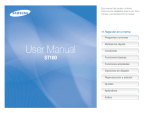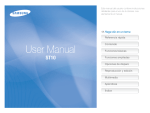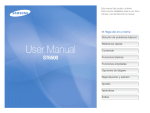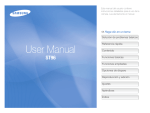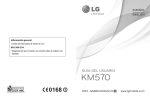Download Samsung ES9 Manual de Usuario
Transcript
Este manual del usuario contiene instrucciones detalladas para el uso de la cámara. Lea atentamente el manual. Haga clic en un tema Solución de problemas básicos User Manual ES9/ES8/ES13 Referencia rápida Contenido Funciones básicas Funciones ampliadas Opciones de disparo Reproducción y edición Ajustes Apéndices Índice Información sobre salud y seguridad Respete siempre las siguientes precauciones y sugerencias de uso para evitar situaciones peligrosas y garantizar un rendimiento óptimo de la cámara. Mantenga la cámara alejada del alcance de los niños y las mascotas. Advertencia: situaciones que pueden causar lesiones al usuario o a terceros Mantenga la cámara y todos los accesorios fuera del alcance de los niños y los animales. Es posible que se traguen las piezas más pequeñas y, como consecuencia, se asfixien o sufran graves lesiones. Los accesorios y las piezas móviles también pueden causar daños físicos. No desarme ni intente reparar su cámara. Esto podría provocar una descarga eléctrica o dañar el dispositivo. No utilice la cámara cerca de líquidos y gases explosivos o inflamables. No exponga la cámara a la luz directa del sol ni a altas temperaturas durante un período prolongado. Esto podría provocar una explosión o un incendio. La exposición prolongada a los rayos del sol o a temperaturas extremas puede provocar daños permanentes en los componentes internos de la cámara. No inserte materiales inflamables en la cámara ni los almacene cerca de ella. Esto podría provocar un incendio o una descarga eléctrica. Evite cubrir la cámara con ropa o mantas. No manipule la cámara si tiene las manos mojadas. La cámara podría recalentarse, lo cual podría afectarla o provocar un incendio. Esto podría provocar una descarga eléctrica. Si algún líquido u objeto externo se introduce en la cámara, desconecte inmediatamente la fuente de alimentación y comuníquese con el servicio técnico de Samsung. Evite dañar la vista del sujeto. No utilice el flash si está a una distancia inferior a 1 metro de las personas o los animales que quiera fotografiar. Si utiliza el flash cuando está demasiado cerca de los ojos del sujeto, puede producirle daños temporales o permanentes a su vista. 1 Información sobre salud y seguridad No utilice baterías con propósitos diferentes a los especificados. Precaución: situaciones que pueden dañar la cámara u otros equipos Esto podría provocar un incendio o una descarga eléctrica. No toque el flash mientras esté disparándose. Quite las baterías de la cámara cuando decida guardarla durante un período prolongado. El flash se calienta mucho al disparar y podrá quemar su piel. Es posible que las baterías instaladas presenten pérdidas o se desgasten con el tiempo y provoquen graves daños en la cámara. No fuerce las partes de la cámara ni aplique presión sobre ella. Utilice sólo baterías auténticas recomendadas por el fabricante. No dañe ni caliente la batería. Esto podría provocar un mal funcionamiento. Esto podría provocar un incendio o lesiones personales. Utilice únicamente baterías, cables y accesorios aprobados por Samsung. •Las baterías, cables o accesorios no autorizados podrían provocar una explosión, daño a su cámara o lesiones personales. •Samsung no se hace responsable por daños o lesiones provocados por baterías, cables o accesorios no aprobados. 2 Información sobre salud y seguridad Tenga cuidado al conectar los cables y al instalar las baterías y las tarjetas de memoria. Compruebe que la cámara funcione correctamente antes de usarla. Si ejerce demasiada fuerza sobre los conectores, conecta de manera inapropiada los cables o instala de manera inadecuada las baterías y las tarjetas de memoria, puede dañar los puertos, los conectores y los accesorios. El fabricante no se hace responsable por la pérdida de archivos o por los daños provocados a causa del funcionamiento defectuoso o del uso inadecuado de la cámara. Debe conectar el extremo del cable que tiene la marca de flecha ( ) a la cámara. Mantenga las credenciales con cintas magnéticas lejos del estuche de la cámara. Si invierte el cable, puede dañar los archivos. El fabricante no se hace responsable de las pérdidas de datos. La información almacenada en la credencial podría dañarse o perderse. Nunca use baterías o tarjetas de memoria dañadas. Esto podría provocar una descarga eléctrica, un funcionamiento incorrecto de la cámara o un incendio. 3 Organización del manual del usuario Funciones básicas Información sobre los derechos de autor 11 Aprenda sobre el diseño, los iconos y las funciones básicas de la cámara para tomar fotografías. •Microsoft Windows y el logotipo de Windows son marcas registradas de Microsoft Corporation. •Mac es una marca registrada de Apple Corporation. •Los nombres de marcas y marcas comerciales utilizados en este manual son propiedad de sus respectivos propietarios. Funciones ampliadas 26 Aprenda a tomar una fotografía mediante la selección de un modo y a grabar un vídeo o una nota de voz. Opciones de disparo •En caso de que se actualicen las funciones de la cámara, es posible que las especificaciones o el contenido de este manual se modifiquen sin previo aviso. •No puede reutilizar ni distribuir ninguna parte de este manual sin una autorización previa. •Para obtener información de licencia de fuente abierta, consulte "OpenSourceInfo.pdf" en el CD-ROM que se suministra. 35 Conozca las opciones que puede establecer en el modo de disparo. Reproducción y edición 53 Aprenda a reproducir fotografías, vídeos o notas de voz, y a editar fotografías o vídeos. Además, aprenda a conectar la cámara al ordenador, a la impresora de fotografías o a su TV. Ajustes 75 Consulte las opciones para configurar los ajustes de la cámara. Apéndices Obtenga información acerca de mensajes de error, especificaciones y mantenimiento. 4 81 Indicaciones usadas en este manual Modo de disparo Iconos usados en este manual Indicación Icono Función Auto inteligente Información adicional Programa Precauciones y advertencias de seguridad DIS [ ] Botones de la cámara; por ejemplo: [Obturador] (representa el botón del obturador) Escena ( ) Número de página de información relacionada → El orden de las opciones o los menús que debe seleccionar para realizar un paso; por ejemplo: Seleccione Disparo → Balance blancos (indica que debe seleccionar Disparo y, luego, Balance blancos). * Comentario Imagen mov Iconos de modo de disparo Estos iconos indican que una función está disponible en los modos correspondientes. Es posible que el modo no admita las funciones de todas las escenas. Abreviaciones usadas en este manual Ejemplo: Disponible en los modos Programa, DIS e Imagen mov 5 Abreviación Definición ACB Auto Contrast Balance (Control de contraste automático) AEB Auto Exposure Bracket (Valores de exposición automáticos) AF Auto Focus (Enfoque automático) DIS Digital Image Stabilization (Estabilización de imagen digital) DPOF Digital Print Order Format (Formato de pedido de impresión digital) EV Exposure Value (Valor de exposición) ISO International Organization for Standardization (Organización internacional de normalización) WB White Balance (Balance de blancos) Expresiones usadas en este manual Pulsar el obturador Exposición (brillo) • Pulse [Obturador] hasta la mitad: pulse el obturador hasta la mitad. •Pulse [Obturador]: pulse el obturador completamente. La cantidad de luz que ingresa en la cámara se denomina exposición. Puede modificar la exposición con la velocidad del obturador, el valor de apertura y la velocidad de ISO. Al cambiar la exposición, las fotografías que tome serán más oscuras o más claras. Pulse [Obturador] hasta la mitad Pulse [Obturador] Exposición normal Sujeto, fondo y composición •Sujeto: el elemento principal de una escena, por ejemplo, una persona, un animal o un objeto. •Fondo: los objetos que rodean al sujeto. •Composición: la combinación de un sujeto y un fondo. Fondo Composición Sujeto 6 Sobreexposición (demasiado brillo) Solución de problemas básicos Puede obtener respuestas a las preguntas más comunes. Al establecer las opciones de disparo, puede resolver los problemas con facilidad. Los ojos del sujeto aparecen rojos. Esto se debe al reflejo del flash de la cámara. • Establezca la opción de flash en Ojos rojos o Sin ojos roj.. (pág. 39) Corr. oj. roj. en el menú de edición. (pág. 64) • Si ya ha tomado la fotografía, seleccione Las fotografías tienen manchas de polvo. Las partículas de polvo que flotan en el aire pueden introducirse en las fotografías que toma con flash. • Apague el flash o evite tomar fotografías en lugares en los que haya mucho polvo. • Establezca las opciones de velocidad de ISO. (pág. 40) Las fotografías se ven borrosas. Esto se debe a que tomó la fotografía en un lugar oscuro o a que sostuvo la cámara de manera incorrecta. • Pulse [Obturador] hasta la mitad para asegurarse de que el sujeto esté enfocado. (pág. 24) . (pág. 31) • Utilice el modo Cuando la cámara intenta tomar más luz, la velocidad del obturador disminuye. Esto puede dificultar la tarea de sostener la cámara y, como consecuencia, es posible que ésta se mueva. • Encienda el flash. (pág. 39) • Establezca las opciones de velocidad de ISO. (pág. 40) • Utilice un trípode para evitar que la cámara se mueva. Nocturno en el modo . (pág. 30) • Seleccione Cuando la fuente de luz está detrás del sujeto o cuando hay mucho contraste entre la luz y las áreas oscuras, es posible que el sujeto se vea oscuro. • Evite tomar fotografías de frente al sol. • Seleccione Luz Fondo en el modo . (pág. 28) • Establezca la opción de flash en Relleno. (pág. 39) • Establezca la opción de control de contraste automático (ACB). (pág. 47) • Realice los ajustes necesarios de la exposición. (pág. 47) Puntual si hay un sujeto con brillo en el centro del cuadro. • Establezca la opción de medición en (pág. 48) Las fotografías se ven borrosas cuando tomo fotografías de noche. Los sujetos se ven oscuros debido al efecto de contraluz. 7 Referencia rápida Tomar fotografías de personas • Modo > Disparo bello 29 > Retrato 28 • Modo • Ojos rojos, Sin ojos roj. (para evitar o corregir los ojos rojos) 39 • Detecc rostro 44 Ajustar la exposición (brillo) • E V (para ajustar la exposición) 47 • ACB (para compensar los fondos brillantes cuando hay sujetos) 47 • Medición 48 • AEB (para tomar tres fotografías de la misma escena con diferente exposición) 50 Tomar fotografías a la noche o en la oscuridad • • • • Modo > Nocturno 30 > Ocaso, Amanecer, Fuegos Artificiales 28 Modo Opciones de flash 39 Velocidad de ISO (para ajustar la sensibilidad a la luz) 40 Aplicar un efecto diferente • Estilos de fotografía (para aplicar tonos) 51 • Ajuste de fotografía (para ajustar la saturación, la nitidez o el contraste) 52 Reducir el movimiento de la cámara Tomar fotos en movimiento • Continuo, Capt. movim. 50 • Modo 31 Tomar fotografías de texto, insectos o flores • Modo > Primer Plano, Texto 28 • Macro, Macro auto. (para tomar fotografías en primer plano) 41 • Balance blancos (para cambiar el tono de color) 48 8 • Ver archivos por categoría en Álbum inteligente 55 • Eliminar todos los archivos de la tarjeta de memoria 57 • Ver archivos como una presentación 58 • Visualización de archivos en el TV 66 • Conectar la cámara a un ordenador 67 • Ajustar el sonido y el volumen 77 • Ajustar el brillo de la pantalla 77 • Cambiar el idioma de la pantalla 78 • Configurar la fecha y la hora 78 • Formatear la tarjeta de memoria 78 • Solución de problemas 90 Contenido Funciones básicas .......................................................... 11 Opciones de disparo . ..................................................... 35 Desembalaje . ............................................................... Diseño de la cámara .................................................... Inserción de la batería y la tarjeta de memoria . .......... Encender la cámara ..................................................... Realización de la configuración inicial ......................... Iconos de aprendizaje .................................................. Selección de opciones ................................................. Ajuste de la pantalla y el sonido .................................. Cambiar el tipo de pantalla ........................................... Ajustar el sonido ......................................................... Fotografías ................................................................... Usar el zoom .............................................................. Sugerencias para obtener fotografías más nítidas . .... Selección de la calidad y la resolución ........................ Seleccionar una resolución ......................................... Seleccionar la calidad de la imagen ............................. Usar el temporizador . .................................................. Tomar fotografías en la oscuridad ............................... Evitar los ojos rojos . .................................................... Usar el flash . .............................................................. Ajustar la velocidad de ISO .......................................... Cambiar el enfoque de la cámara . .............................. Usar macro ................................................................ Usar el enfoque automático ......................................... Usar estabilización de enfoque automático .................... Ajustar el área de enfoque ........................................... Usar la detección de rostros ........................................ Detectar rostros .......................................................... Realizar autorretratos ................................................... Capturar un rostro sonriente ......................................... Detectar el parpadeo de los ojos .................................. Ajustar el brillo y el color .............................................. Ajustar la exposición manualmente (EV) . ....................... Compensar la luz de fondo (ACB) . ............................... Cambiar la opción de medición .................................... Seleccionar una fuente de luz (balance de blancos) ....... Uso de los modos de ráfaga . ...................................... Mejora de las fotografías ............................................. Aplicar estilos de fotografía . ......................................... Ajustar las fotografías ................................................... 12 13 15 16 17 18 19 21 21 21 22 23 24 Funciones ampliadas ...................................................... 26 Modos de disparo ........................................................ Usar el modo Smart Auto . ........................................... Usar el modo Escena .................................................. Usar el modo Disparo de Belleza .................................. Usar la guía de fotograma ............................................ Usar el modo Nocturno ............................................... Usar el modo DIS . ...................................................... Usar el modo Programa . ............................................. Grabación de un vídeo ............................................. Grabación de notas de voz .......................................... Grabar una nota de voz ............................................... Añadir una nota de voz a una fotografía . ....................... 27 27 28 29 30 30 31 32 32 34 34 34 9 36 36 36 37 39 39 39 40 41 41 41 42 43 44 44 45 45 46 47 47 47 48 48 50 51 51 52 Contenido Reproducción y edición . ................................................ 53 Reproducción ............................................................... Iniciar el modo de reproducción . .................................. Ver fotografías ............................................................. Reproducir un vídeo .................................................... Reproducir notas de voz .............................................. Edición de una fotografía ............................................. Cambiar el tamaño de las fotografías ............................ Girar una fotografía ...................................................... Aplicar estilos de fotografía . ......................................... Corregir problemas de exposición ................................ Crear un pedido de impresión (DPOF) . ......................... Visualización de archivos en el TV ............................... Transferencia de archivos a un ordenador (para Windows) .. Transferir archivos con Intelli-studio ............................... Transferir archivos mediante la conexión de la cámara como disco extraíble ................................................... Desconectar la cámara (para Windows XP) ................... Transferir archivos a un ordenador (para Mac) ............ Impresión de fotografías con una impresora de fotografías (PictBridge) ..................................................................... Apéndices ........................................................................ 81 54 54 58 59 60 62 62 62 63 64 65 66 67 69 Mensajes de error ........................................................ 82 Mantenimiento de la cámara ....................................... 83 Limpiar la cámara ........................................................ 83 Uso o almacenamiento de la cámara ............................ 84 Acerca de las tarjetas de memoria ................................ 85 Acerca de la batería .................................................... 87 Antes de ponerse en contacto con el centro de servicios ... 90 Especificaciones de la cámara .................................... 93 Glosario ........................................................................ 97 Índice .......................................................................... 101 71 72 73 74 Ajustes .............................................................................. 75 Menú de ajustes de la cámara ..................................... Acceder al menú de ajustes . ....................................... Sonido ...................................................................... Pantalla ...................................................................... Ajustes ....................................................................... 76 76 77 77 78 10 Funciones básicas Aprenda sobre el diseño, los iconos y las funciones básicas de la cámara para tomar fotografías. Desembalaje … …………………………………………… 12 Diseño de la cámara … …………………………………… 13 Inserción de la batería y la tarjeta de memoria … ……… 15 Encender la cámara … …………………………………… 16 Realización de la configuración inicial …………………… 17 Iconos de aprendizaje … ………………………………… 18 Selección de opciones … ………………………………… 19 Ajuste de la pantalla y el sonido … ……………………… 21 Cambiar el tipo de pantalla … ………………………… Ajustar el sonido … …………………………………… 21 21 Fotografías … ……………………………………………… 22 Usar el zoom …………………………………………… 23 Sugerencias para obtener fotografías más nítidas … … 24 Desembalaje Compruebe que la caja del producto contenga los siguientes elementos. Accesorios opcionales Cámara Pilas alcalinas AA Cable USB Estuche para la cámara Correa CD-ROM del Manual del usuario Manual de inicio rápido • Las ilustraciones pueden ser diferentes de los elementos reales. • Adquiera siempre artículos opcionales autorizados por Samsung que sean compatibles con su cámara en el servicio técnico o en la tienda en la que adquirió su cámara. Samsung no se hace responsable de los daños causados por usar artículos de otros fabricantes. Funciones básicas 12 Cable A/Va Tarjetas de memoria Diseño de la cámara Antes de comenzar, familiarícese con las partes y funciones de la cámara. Botón de encendido y apagado Botón del obturador Altavoz Flash Luz AF auxiliary/Luz del temporizador Lente Orificio para el montaje del trípode Micrófono Tapa de ranura para tarjeta de memoria Inserte una tarjeta de memoria Cubierta de la cámara de la batería Puerto USB y A/V Inserte una batería Admite cable USB y cable A/V Funciones básicas 13 Diseño de la cámara Botón de zoom • Permite acercar o alejar el zoom en el modo de disparo. • Permite acercar el zoom a una parte de la fotografía o ver archivos como miniaturas en el modo de reproducción. • Permite ajustar el volumen en el modo de reproducción. Luz indicadora de estado • Parpadeante: cuando se guarda una fotografía o un vídeo, cuando un ordenador o una impresora están leyendo o cuando está fuera de foco. • Continua: indica que la cámara está conectada a un ordenador o que Pantalla está enfocada. Colocar la correa Consulte la tabla en la parte inferior Botón de modos: Abre la lista de modos de disparo. Icono Modo Botón Descripción Descripción Permite acceder a las opciones o a los menús. Auto inteligente Permite tomar una fotografía con un modo de escena que elije la cámara cuando lo detecta. Programa Permite tomar una fotografía mediante el ajuste de opciones. DIS Permite tomar una fotografía con las opciones adecuadas para reducir el movimiento de la cámara. Escena Permite tomar una fotografía con las opciones predeterminadas para una escena específica. En el modo de disparo Navegación Imagen mov Permite grabar un vídeo. Permite cambiar las opciones de la pantalla. Permite cambiar la opción de macro. Permite cambiar la opción de flash. Permite cambiar la opción del temporizador. Durante la configuración Hacia arriba Hacia abajo Hacia la izquierda Hacia la derecha Permite confirmar la opción o el menú resaltados. Reproducción Permite acceder al modo de reproducción. Función Funciones básicas 14 • Permite acceder a las opciones en el modo de disparo. • Permite eliminar archivos en el modo de reproducción. Inserción de la batería y la tarjeta de memoria Aprenda a colocar la batería y una tarjeta de memoria opcional en la cámara. Quitar la batería y la tarjeta de memoria Ejerza una leve presión hasta que la tarjeta se desprenda de la cámara y, luego, retírela de la ranura. Tarjeta de memoria Inserte una tarjeta de memoria con los contactos de color dorado hacia abajo. Batería Compruebe la polaridad (+/-) de las baterías antes de insertarlas. • Necesita un dispositivo de almacenamiento para disparar. Inserte la tarjeta de memoria. • Inserte una tarjeta de memoria en la dirección correcta. Si inserta la tarjeta de memoria en la dirección incorrecta, podrá dañar la cámara y la tarjeta de memoria. Funciones básicas 15 Encender la cámara Aprenda a encender la cámara. Pulse [POWER] para encender o apagar la cámara. • La pantalla de configuración inicial aparece cuando enciende la cámara por primera vez. (pág. 17) Encender la cámara en el modo de reproducción Pulse [ ]. La cámara se enciende y accede al modo de reproducción de inmediato. Cuando enciende la cámara manteniendo pulsado [ 3 segundos, la cámara no emite ningún sonido. ] alrededor de Funciones básicas 16 Realización de la configuración inicial La pantalla de configuración inicial aparece para permitirle realizar los ajustes básicos de la cámara. 1 Pulse [ 6 Pulse [ ]. • La pantalla de configuración inicial aparece cuando enciende la cámara por primera vez. 2 Pulse [ [ ]o[ ] o [ ] para seleccionar Language y pulse ]. 7 ] o [ ] para seleccionar Date/Time Set (Ajuste de fecha/hora) y pulse [ ] o [ ]. Pulse [ ] o [ ] para seleccionar un elemento. 8 Pulse [ 3 Pulse [ 4 Pulse [ 5 ] o [ ] para seleccionar un idioma y pulse [ ]. ] o [ ] para seleccionar Time Zone (Zona horaria) y pulse [ ] o [ ]. Pulse [ ] o [ ] para seleccionar una zona horaria y pulse [ ]. • Para establecer el horario de verano, pulse [ 9 ] o [ ] para seleccionar la fecha y la hora y pulse [ ]. Pulse [ ] o [ ] para seleccionar Date Type (Tipo de fecha) y pulse [ ] o [ ]. ]. 10 Pulse [ 11 Funciones básicas y pulse [ Pulse [ 17 ] o [ ] para seleccionar un formato de fecha ]. ] para pasar al modo Disparo. Iconos de aprendizaje Los iconos que se muestran cambiarán según el modo que haya seleccionado o las opciones que haya configurado. A Icono C. Iconos de la izquierda Descripción Movimiento de la cámara Porcentaje de zoom B Fecha y hora actuales Icono Descripción Velocidad de apertura y del obturador Obturador de larga duración Valor de exposición B. Iconos de la derecha C A. Información Icono Descripción Modo de disparo seleccionado Cantidad de fotografías disponible Tiempo de grabación disponible No se ha insertado la tarjeta de memoria Tarjeta de memoria insertada • • • : Suficiente : Insuficiente : Sustituir las baterías Icono Balance de blancos Descripción Tono rostro Resolución de fotografía Retoque rostro Resolución de vídeo Velocidad de ISO Velocidad de fotogramas Calidad de imagen Ajuste de imagen (nitidez, contraste, saturación) Opción de medición Grabación de voz disponible al realizar un vídeo Opción de flash Opción de temporizador Opción de enfoque automático Detección de rostros Nota de voz (Activado) Cuadro de enfoque automático Funciones básicas Estilo de fotografía 18 Tipo de ráfaga Selección de opciones Para seleccionar las opciones, pulse [ ] y utilice los botones de navegación ([ Para acceder a las opciones de disparo, también puede pulsar [ ], [ ], [ ], [ ]). Pulse [ ] para confirmar. ], pero algunas opciones no estarán disponibles. ]. 1 En el modo de disparo, pulse [ 2 Utilice los botones de navegación para desplazarse Regresar al menú anterior Pulse [ hacia una opción o hacia un menú. • Para desplazarse hacia arriba o hacia abajo, pulse [ o [ ]. • Para desplazarse hacia la izquierda o hacia la derecha, pulse [ ] o [ ]. Pulse el botón del [Obturador] hasta la mitad para regresar al modo de disparo. ] 3 Pulse [ ] para confirmar la opción o el menú resaltados. Funciones básicas ] nuevamente para regresar al menú anterior. 19 Selección de opciones Ejemplo: Seleccionar una opción de balance de blancos en el modo P ]. 1 En el modo de disparo, pulse [ 2 Pulse [ ] o [ ] para desplazarse hasta Programa y luego pulse [ 5 Pulse [ ] o [ ] para desplazarse hasta Balance blancos y luego pulse [ ] o [ ]. ]. Tamaño foto Calidad Auto inteligente EV Programa ISO Balance blancos DIS Detecc rostro Escena Area enfoq Imagen mov Salir 6 Ajusta directamente funciones para disparo. 3 Pulse [ ]. Atrás Pulse [ ] o [ ] para desplazarse hasta una opción de balance de blancos. Tamaño foto Disparo Sonido Calidad EV Luz día ISO Pantalla Balance blancos Ajustes Detecc rostro Area enfoq Salir 4 Pulse [ Atrás Cambiar ] o [ ] para desplazarse hasta Disparo y luego pulse [ ] o [ ]. 7 Pulse [ Funciones básicas 20 Mover ]. Ajuste de la pantalla y el sonido Aprenda a cambiar los ajustes básicos de la pantalla y el sonido según sus preferencias. Cambiar el tipo de pantalla Ajustar el sonido Seleccione un estilo de pantalla para el modo de disparo o de reproducción. Configure si desea que la cámara emita un sonido específico cuando la utiliza. Pulse [ 1 En el modo de disparo o de reproducción, pulse [ 2 Seleccione Sonido → Sonido → una opción. ] varias veces para cambiar el tipo de pantalla. Muestra cada información del disparo. Modo Descripción Disparo • Mostrar toda la información sobre disparo. • Permite ocultar la información sobre el disparo, excepto el número de fotografías disponibles (o el tiempo de grabación disponible) y el icono de batería Opción Descripción Desactivado La cámara no emite ningún sonido. 1/2/3 La cámara emite sonidos. • Mostrar toda la información sobre la fotografía actual. • Ocultar la información sobre el archivo actual. Reproducción • Mostrar información sobre el archivo actual, excepto los ajustes de disparo y la fecha de captura. Funciones básicas 21 ]. Fotografías Aprenda las acciones básicas para tomar fotografías rápida y fácilmente en el modo Auto inteligente. ]. 1 En el modo de disparo, pulse [ 2 Pulse [ ] o [ ] para desplazarse hasta Auto inteligente y luego pulse [ 4 Pulse [Obturador] hasta la mitad para enfocar. • Si aparece un cuadro verde, significa que el sujeto está enfocado. • Un marco rojo significa que el sujeto está fuera de enfoque. ]. Auto inteligente Programa DIS Escena Imagen mov Este modo reconoce la escena automáticamente. 3 Alinee el sujeto en el marco. 5 Pulse [Obturador] para tomar la fotografía. Consulte la página 24 si desea conocer las sugerencias para obtener fotografías más nítidas. Funciones básicas 22 Fotografías Usar el zoom Zoom digital Puede tomar fotografías en primer plano al ajustar el zoom. La cámara posee un zoom óptico de 4X y un zoom digital de 3X. Si usa ambos, puede acercarse hasta 12 veces. Si el indicador del zoom se encuentra en el rango digital, la cámara utiliza el zoom digital. La calidad de la imagen puede disminuir al usar el zoom digital. Pulse [Zoom] hacia la derecha para acercarse al sujeto. Pulse [Zoom] hacia la izquierda para alejarse. Rango óptico Indicador del zoom Rango digital • El zoom digital no está disponible si utiliza las opciones Detecc rostro o Estabilización AF. • Cuando se usa el zoom digital, guardar una fotografía puede tomar más tiempo. Porcentaje de zoom Alejar Acercar Funciones básicas 23 Sugerencias para obtener fotografías más nítidas Sostenga la cámara de manera correcta Reduzca el movimiento de la cámara Asegúrese de que ningún obstáculo bloquee la lente. Seleccione el modo para reducir el movimiento de la cámara de forma digital. (pág. 31) Pulse el botón del obturador hasta la mitad Cuando se visualiza Pulse [Obturador] hasta la mitad y ajuste el enfoque. El enfoque y la exposición se ajustan automáticamente. Movimiento de la cámara El valor de apertura y la velocidad del obturador se ajustan automáticamente. Cuadro de enfoque • Pulse [Obturador] para tomar la fotografía si se visualiza en color verde. • Cambie la composición y pulse [Obturador] hasta la mitad nuevamente si el cuadro de enfoque es rojo. Cuando tome fotografías en la oscuridad, evite configurar la opción de flash en Sinc. lenta o Desactivado. La apertura permanece abierta por más tiempo. Es posible que resulte difícil mantener quieta la cámara. • Use un trípode o configure la opción de flash en Relleno. (pág. 39) • Establezca las opciones de velocidad de ISO. (pág. 40) Funciones básicas 24 Evite que los sujetos queden fuera del foco • Cuando toma fotografías con poca luz Puede resultar difícil enfocar el sujeto cuando: -- Hay poco contraste entre el sujeto y el fondo Encienda el flash. (pág. 39) (por ejemplo, cuando el sujeto lleva vestimenta de un color similar al del fondo). -- La fuente de luz detrás del sujeto es muy brillante. -- El sujeto es brillante o refleja la luz. -- El objeto tiene un diseño horizontal, por ejemplo, cortinas. -- El sujeto no está ubicado en el centro del cuadro. • Cuando los sujetos se mueven rápidamente Use la función Continuo o Capt. movim. (pág. 50) Use el bloqueo de enfoque Pulse [Obturador] hasta la mitad para enfocar. Cuando el sujeto esté enfocado, puede volver a posicionar el cuadro para cambiar la composición. Cuando esté listo, pulse [Obturador] para tomar la fotografía. Funciones básicas 25 Funciones ampliadas Aprenda a tomar una fotografía mediante la selección de un modo y a grabar un vídeo o una nota de voz. Modos de disparo … ……………………………………… 27 Usar el modo Smart Auto ……………………………… Usar el modo Escena … ……………………………… Usar el modo Disparo de Belleza ……………………… Usar la guía de fotograma ……………………………… Usar el modo Nocturno ………………………………… Usar el modo DIS ……………………………………… Usar el modo Programa … …………………………… Grabación de un vídeo … …………………………… 27 28 29 30 30 31 32 32 Grabación de notas de voz … …………………………… 34 Grabar una nota de voz … …………………………… Añadir una nota de voz a una fotografía … …………… 34 34 Modos de disparo Seleccione el mejor modo de disparo según las condiciones para tomar fotografías o grabar vídeos. Usar el modo Smart Auto Icono En este modo, la cámara escoge automáticamente los ajustes apropiados según el tipo de escena que se haya detectado. Esto resulta útil cuando uno no está familiarizado con los ajustes de la cámara para distintas escenas. 1 2 Seleccione Auto inteligente. 3 Alinee el sujeto en el marco. En el modo de disparo, pulse [ Descripción Aparece cuando se toman fotografías de paisajes de noche. Disponible únicamente cuando el flash está desactivado. Aparece cuando se realizan retratos de noche. Aparece cuando se toman fotografías de paisajes con luz de fondo. ]. Aparece cuando se realizan retratos con luz de fondo. Aparece cuando se realizan retratos. Aparece cuando se toman fotografías en primer plano de objetos. • La cámara selecciona una escena automáticamente. Aparecerá un icono de modo adecuado en la parte superior izquierda de la pantalla. Los iconos figuran a continuación. Aparece cuando toman fotografías en primer plano de textos. Aparece cuando se toman fotografías de puestas del sol. Aparece cuando se toman fotografías de cielos despejados. Aparece cuando se toman fotografías de zonas arboladas. Icono Aparece cuando se toman fotografías en primer plano de sujetos coloridos. Aparece cuando la cámara y el sujeto están estables durante un momento. Está disponible solamente cuando se toman fotografías en la oscuridad. Aparece cuando se toman fotografías de sujetos en movimiento activo. Descripción Aparece cuando se toman fotografías de paisajes. Aparece cuando se toman fotografías de fondos brillantes de color blanco. Funciones ampliadas 27 Modos de disparo 4 Pulse [Obturador] hasta la mitad para enfocar. 5 Pulse [Obturador] para tomar la fotografía. Usar el modo Escena Permite tomar una fotografía con las opciones predeterminadas para una escena específica. • Si la cámara no reconoce un modo de escena apropiado, aparecerá y se utilizarán los ajustes predeterminados. • Incluso si se detecta un rostro, es posible que la cámara no seleccione un modo de retrato debido a la posición del sujeto o a la iluminación. • Es posible que la cámara no seleccione la escena adecuada debido a las condiciones en las que se toman las fotografías, como el movimiento de la cámara, la iluminación y la distancia hasta el sujeto. • Incluso con un trípode, tal vez no se detecte el modo . Esto depende del movimiento del sujeto. • En el modo , la cámara consume más batería porque cambia los ajustes a menudo para seleccionar las escenas adecuadas. • En el modo , la función de enfoque continúa funcionando y por tanto, es posible que se produzca el sonido de enfoque automático. 1 En el modo de disparo, pulse [ 2 Seleccione Escena → una escena. ]. Disparo bello Guía de fotograma Nocturno Retrato Niños Paisaje Primer Plano Este modo es apropiado para fotografiar a gente. • Para cambiar el modo de la escena, pulse [ ]y seleccione Escena → una escena. • Para obtener información sobre el modo Disparo bello, consulte “Usar el modo Disparo de Belleza” en la página 29. • Para el modo Guía de fotograma, consulte “Usar la guía de fotograma” en la página 30. • Para el modo Nocturno, consulte “Usar el modo Nocturno” en la página 30. 3 Alinee el sujeto en el cuadro y pulse [Obturador] hasta la mitad para enfocar. 4 Pulse [Obturador] para tomar la fotografía. Funciones ampliadas 28 Modos de disparo 6 Seleccione Disparo → Retoque rostro → una opción. Usar el modo Disparo de Belleza • Seleccione un ajuste más alto para ocultar mayor cantidad de imperfecciones. Permite tomar una fotografía de una persona con opciones para ocultar las imperfecciones del rostro. ]. 1 En el modo de disparo, pulse [ 2 Seleccione Escena → Disparo bello. 3 Para que el tono de la piel del sujeto tenga una Nivel 2 apariencia más clara (únicamente en el rostro), pulse [ ]. Atrás 4 Seleccione Disparo → Tono rostro → una opción. • Seleccione un ajuste más alto para que el tono de piel tenga una apariencia más clara. Mover 7 Alinee el sujeto en el cuadro y pulse [Obturador] hasta la mitad para enfocar. 8 Pulse [Obturador] para tomar la fotografía. Nivel 2 La distancia de enfoque se ajustará en Macro auto.. Atrás 5 Mover Para ocultar las imperfecciones del rostro, pulse [ ]. Funciones ampliadas 29 Modos de disparo Usar la guía de fotograma Usar el modo Nocturno Cuando desee que otra persona le tome una fotografía, usted puede componer la escena con la función Guía de fotograma. La función Guía de fotograma ayudará a la otra persona a tomarle una fotografía ya que le mostrará la parte de la escena creada previamente. Use el modo Nocturno para tomar una fotografía con las opciones de disparo para la noche. Use un trípode para evitar que la cámara se mueva. ]. 1 En el modo de disparo, pulse [ 2 Seleccione Escena → Guía de fotograma. 3 Alinee el sujeto en el cuadro y pulse [Obturador]. ]. 1 En el modo de disparo, pulse [ 2 Seleccione Escena → Nocturno. 3 Alinee el sujeto en el cuadro y pulse [Obturador] hasta la mitad para enfocar. • Aparecerán guías transparentes sobre la izquierda y sobre la derecha del cuadro. 4 Pulse [Obturador] para tomar la fotografía. Ajustar la exposición en el modo Nocturno En el modo Nocturno, puede utilizar una velocidad de obturador baja para prolongar el tiempo para que se cierre el obturador. Aumente el valor de apertura para evitar la sobreexposición. Cancelar fotograma: OK 4 Pídale a otra persona que tome una fotografía. • La persona debe alinear el sujeto en el marco con las guías y, luego, debe pulsar [Obturador] para tomar la fotografía. 5 Para cancelar las guías, pulse [ ]. 1 En el modo de disparo, pulse [ 2 Seleccione Escena → Nocturno. ]. 3 Pulse [ Seleccione Disparo → Obt Larg Dur. 4 ]. Funciones ampliadas 30 Modos de disparo 5 Seleccione el valor de apertura o la velocidad del Usar el modo DIS obturador. Automático Automático Valor de apertura Velocidad del obturador Reduzca el movimiento de la cámara y evite que las fotografías salgan borrosas mediante las funciones de estabilización de imagen digital (DIS). Apertura Atrás Mover Antes de la corrección 6 Seleccione una opción. • Si selecciona Automático, se ajustarán automáticamente el valor de apertura o la velocidad del obturador. 7 Alinee el sujeto en el cuadro y pulse [Obturador] hasta la mitad para enfocar. 8 Pulse [Obturador] para tomar la fotografía. Utilice un trípode para evitar que las fotografías salgan borrosas. Después de la corrección ]. 1 En el modo de disparo, pulse [ 2 Seleccione DIS. 3 Alinee el sujeto en el cuadro y pulse [Obturador] hasta la mitad para enfocar. 4 Pulse [Obturador] para tomar la fotografía. • El zoom digital no funciona en este modo. • Si el sujeto se mueve rápidamente, es posible que la fotografía resulte borrosa. • Es posible que la función DIS no funcione en un lugar donde la iluminación es más clara que una luz fluorescente. Funciones ampliadas 31 Modos de disparo Usar el modo Programa Grabación de un vídeo Configure las diferentes opciones (excepto la velocidad del obturador y el valor de apertura) en el modo Programa. Grabe vídeos de hasta 2 horas de duración. El vídeo grabado se guardará como un archivo MJPEG. ]. 1 En el modo de disparo, pulse [ 2 Seleccione Programa. 3 Configure las opciones. (para obtener una lista de las opciones, consulte “Opciones de disparo”.) Algunas tarjetas de memoria no admiten la grabación en alta definición. En ese caso, establezca una resolución inferior. (pág. 36) ]. 1 En el modo de disparo, pulse [ 2 Seleccione Imagen mov. ]. 3 Pulse [ 4 Seleccione Imagen mov → Vel. fps → una velocidad de fotogramas (la cantidad de fotogramas por segundo). • A medida que el número de fotogramas aumenta, la acción parece más natural, pero se incrementa el tamaño del archivo. 4 Alinee el sujeto en el cuadro y pulse [Obturador] hasta la mitad para enfocar. 5 Pulse [Obturador] para tomar la fotografía. Funciones ampliadas 32 Modos de disparo ]. 5 Pulse [ 6 Seleccione Imagen mov → Voz → una opción de Para pausar la grabación La cámara permite pausar temporalmente la grabación de un vídeo. Con esta función, puede grabar sus escenas favoritas como un solo vídeo. sonido. Pulse [ ] para pausar la grabación. Púlselo nuevamente para reanudar la grabación. Opción Descripción Activado: Permite grabar un vídeo con sonido. Desactivado: Permite grabar un vídeo sin sonido. Silenciar zoom: Cuando utilice el zoom, la grabación de sonido será interrumpida. 7 Configure las otras opciones como desee. (para obtener una lista de las opciones, consulte “Opciones de disparo”.) 8 Pulse [Obturador] para iniciar la grabación. 9 Pulse [Obturador] nuevamente para detener la grabación. Funciones ampliadas Parar 33 Pausa Grabación de notas de voz Aprenda a grabar notas de voz que puede reproducir en cualquier momento. Puede agregar una nota de voz a una fotografía que sirva como un breve recordatorio de las condiciones de disparo. Obtendrá la mejor calidad de sonido si graba a 40 cm de la cámara. Grabar una nota de voz Añadir una nota de voz a una fotografía ]. 1 En el modo de disparo, pulse [ 2 Seleccione Disparo → Voz → Grabar. 3 Pulse [Obturador] para grabar. ]. 1 En el modo de disparo, pulse [ 2 Seleccione Disparo → Voz → Memoria. 3 Alinee el sujeto en el cuadro y tome una fotografía. • Puede grabar notas de voz de hasta 10 horas. • Pulse [ ] para pausar o reanudar la grabación. • Comenzará a grabar la nota de voz cuando tome la fotografía. 4 Grabe una nota de voz breve (10 segundos como máximo). • Pulse [Obturador] para detener la grabación de la nota de voz. No es posible agregar notas de voz a las fotografías si ha definido las opciones Continuo, Capt. movim. o AEB. Parar Pausa 4 Pulse [Obturador] para detener la grabación. • Pulse [Obturador] nuevamente para grabar una nueva nota de voz. 5 Pulse [ ] para pasar al modo de disparo. Funciones ampliadas 34 Opciones de disparo Conozca las opciones que puede establecer en el modo de disparo. Selección de la calidad y la resolución … … 36 Seleccionar una resolución … ……………… 36 Seleccionar la calidad de la imagen ………… 36 Usar el temporizador … ……………………… 37 Tomar fotografías en la oscuridad … ……… 39 Ajustar el brillo y el color … ………………… 47 Ajustar la exposición manualmente (EV) … … Compensar la luz de fondo (ACB) …………… Cambiar la opción de medición … ………… Seleccionar una fuente de luz (balance de blancos) ………………………… 47 47 48 48 Evitar los ojos rojos … ……………………… 39 Usar el flash … ……………………………… 39 Ajustar la velocidad de ISO … ……………… 40 Uso de los modos de ráfaga ………………… 50 Cambiar el enfoque de la cámara ………… 41 Aplicar estilos de fotografía … ……………… 51 Ajustar las fotografías … …………………… 52 Usar macro … ……………………………… Usar el enfoque automático ………………… Usar estabilización de enfoque automático …… Ajustar el área de enfoque … ……………… 41 41 42 43 Usar la detección de rostros ………………… 44 Detectar rostros ……………………………… Realizar autorretratos … …………………… Capturar un rostro sonriente ………………… Detectar el parpadeo de los ojos …………… 44 45 45 46 Mejora de las fotografías … ………………… 51 Selección de la calidad y la resolución Aprenda a cambiar la resolución de la imagen y los ajustes de calidad. Seleccionar una resolución Cuando graba un vídeo A medida que se aumenta la resolución, la fotografía o el vídeo incluirán más píxeles; esto permite imprimirlos en papel de mayor tamaño o verlos en una pantalla más grande. Cuando se usa una resolución alta, el tamaño del archivo también aumenta. ]. 1 En el modo , pulse [ 2 Seleccione Imagen mov → Tamaño película → una opción. Opción Descripción Cuando toma una fotografía 1 En el modo Disparo (excepto modo ), pulse [ 2 Seleccione Disparo → Tamaño foto → una opción. Opción Descripción 4000 X 3000: Permite imprimir fotografías en papel A1. 3984 X 2656: Permite imprimir fotografías en papel A2 en proporción ancha de 3:2. 3968 X 2232: Permite imprimir fotografías en papel A2 en proporción panorámica de 16:9 o reproducirlas en un HDTV. 3264 X 2448: Permite imprimir fotografías en papel A3. 640 X 480: Permite la reproducción en televisión general. ]. 320 X 240: Permite pegar vídeos en una página web. Seleccionar la calidad de la imagen Las fotografías que toma se comprimen y se guardan en formato JPEG. Las imágenes de mayor calidad tendrán tamaños más grades. ]. 1 En el modo de disparo, pulse [ 2 Seleccione Disparo → Calidad → una opción. Opción Descripción 2592 X 1944: Permite imprimir fotografías en papel A4. Superfina: captura fotografías en calidad muy alta. 2048 X 1536: Permite imprimir fotografías en papel A5. Fina: captura fotografías en calidad alta. 1024 X 768: Permite adjuntar la fotografía a un correo electrónico. Normal: captura fotografías en calidad normal. Las opciones pueden variar según el modo de disparo seleccionado. Opciones de disparo 36 Usar el temporizador Aprenda a configurar el temporizador para retrasar el disparo. 1 En el modo de disparo, pulse [ 3 Pulse [Obturador] para iniciar el temporizador. ]. • La luz AF auxiliary/luz de temporizador parpadea. La cámara tomará automáticamente una fotografía según el tiempo que haya especificado. Desactivado • Pulse [Obturador] o [ ] para cancelar el temporizador. • Según la opción de detección de rostros seleccionada, el temporizador, o algunas de sus opciones, no están disponibles. • Si configura las opciones Continuo, Capt. movim. o AEB, no es posible utilizar la función de temporizador. 2 Seleccione una opción. Opción Descripción Desactivado: El temporizador no está activado. 10 seg.: Permite tomar una fotografía en 10 segundos. 2 seg.: Permite tomar una fotografía en 2 segundos. Doble: Permite tomar una fotografía en 10 segundos y tomar otra en 2 segundos. Cronómetro movimiento: Detecta los movimientos del sujeto 6 segundos después de presionar el obturador y toma una foto cuando el sujeto deja de moverse. (pág. 38) Las opciones pueden variar según el modo de disparo seleccionado. Opciones de disparo 37 Usar el temporizador 6 Prepárese para la fotografía mientras la luz AF auxiliary/ Usar el cronómetro en movimiento 1 En el modo de disparo, pulse [ ]. 2 Seleccione . 3 Pulse [Obturador]. 4 Colóquese dentro de tres metros de distancia de la luz de temporizador parpadea. • La luz AF auxiliary/luz de temporizador dejará de parpadear cuando la cámara tome automáticamente la fotografía. cámara, dentro de los seis segundos después de pulsar [Obturador]. 5 Realice un movimiento, como mover los brazos, para activar el temporizador. • La luz AF auxiliary/luz de temporizador comenzará a parpadear rápidamente cuando la cámara lo detecte. Es posible que el cronómetro en movimiento no funcione cuando: • Usted se encuentre a más de 3 m de distancia de la cámara. • Los movimientos sean demasiado sutiles. • Haya demasiada luz o luz de fondo. El rango de detección del cronómetro en movimiento Opciones de disparo 38 Tomar fotografías en la oscuridad Aprenda a tomar fotografías a la noche o en condiciones de poca luz. Evitar los ojos rojos Usar el flash Si se dispara el flash cuando toma una fotografía de una persona en la oscuridad, es posible que aparezca un brillo rojo en los ojos. Para evitarlo, seleccione Ojos rojos o Sin ojos roj.. Consulte las opciones de flash en "Usar el flash". Use el flash cuando desee tomar fotografías en la oscuridad o cuando necesite más luz para las fotografías. 1 En el modo de disparo, pulse [ ]. Automático 2 Seleccione una opción. Opción Descripción Desactivado: • El flash no se disparará. • Aparecerá el aviso de movimiento de la cámara ( ) cuando tome una fotografía en condiciones de poca luz. Sin ojos roj.*: • El flash se dispara cuando el sujeto o el fondo son oscuros. • La cámara corrige los ojos rojos mediante el uso del análisis de software avanzado. Opciones de disparo 39 Tomar fotografías en la oscuridad Opción Descripción Sinc. lenta: • El flash se dispara y el obturador permanece abierto más tiempo. • Esta opción es útil cuando desea capturar la luz de ambiente a fin de revelar más detalles en el fondo. • Utilice un trípode para evitar que las fotografías salgan borrosas. • La cámara mostrará la advertencia de movimiento ( ) cuando tome fotografías con poca luz. Relleno: • El flash se dispara siempre. • La intensidad de la luz se ajusta de forma automática. Ojos rojos*: • El flash se dispara cuando el sujeto o el fondo son oscuros. • La cámara reduce los ojos rojos. Automático: El flash se dispara automáticamente cuando el sujeto o el fondo son oscuros. • Las opciones de flash no están disponibles si define las opciones Continuo, Capt. movim. o AEB o si selecciona Autorretrato o Detec. parpadeo. • Asegúrese de que los sujetos estén ubicados a la distancia recomendada del flash. (pág. 93) • Si hay reflejo de luz o mucho polvo en el aire, es posible que aparezcan pequeñas manchas en la fotografía. Ajustar la velocidad de ISO La velocidad de ISO es el parámetro para medir la sensibilidad de una película a la luz conforme a la Organización Internacional de Normalización (ISO, International Organisation for Standardisation). Cuanto mayor sea la velocidad de ISO que seleccione, mayor sensibilidad a la luz tendrá la cámara. Con una mayor velocidad de ISO, puede obtener mejores fotografías sin usar el flash. ]. 1 En el modo de disparo, pulse [ 2 Seleccione Disparo → ISO → una opción. Automático: La cámara seleccionará el ajuste de flash adecuado para la escena detectada en el modo . • Seleccione para usar una velocidad de ISO adecuada en función del brillo del sujeto y de la luz. • Cuanto mayor sea la velocidad de ISO que seleccione, mayor puede ser el ruido que tenga la imagen. • Cuando se configura Capt. movim., la velocidad de ISO se ajustará en Automático. Las opciones pueden variar según el modo de disparo seleccionado. * Hay un intervalo entre los dos disparos del flash. No se mueva hasta que el flash se dispare por segunda vez. Opciones de disparo 40 Cambiar el enfoque de la cámara Aprenda a ajustar el enfoque de la cámara según los sujetos. Usar macro Usar el enfoque automático La opción macro permite tomar fotografías en primer plano de objetos, como flores o insectos. Consulte las opciones de macro en “Usar el enfoque automático”. Para tomar fotografías nítidas, seleccione el enfoque adecuado en función de la distancia a la que se encuentre el sujeto. 1 En el modo de disparo, pulse [ ]. Normal (af) 2 Seleccione una opción. Opción Descripción Normal (af): Permite enfocar a un sujeto a más de 80 cm de distancia. Macro: Permite enfocar a un sujeto a una distancia de entre 10 cm y 80 cm (entre 60 cm - 80 cm, si se usa el zoom). • Trate de mantener la cámara bien estable a fin de evitar que las fotografías salgan borrosas. • Desactive el flash si el objeto se encuentra a una distancia inferior a 40 cm. Macro auto.: Permite enfocar a un sujeto a más de 10 cm de distancia (a más de 60 cm de distancia, si se usa el zoom). Las opciones pueden variar según el modo de disparo seleccionado. Opciones de disparo 41 Cambiar el enfoque de la cámara Usar estabilización de enfoque automático • Si no selecciona un área de enfoque, el marco aparecerá en el centro de la pantalla. • Es posible que el seguimiento de un sujeto no funcione correctamente cuando: -- el sujeto es muy pequeño o se mueve excesivamente -- hay una luz de fondo detrás del sujeto o usted toma la fotografía en un lugar oscuro -- los colores o diseños de la ropa del sujeto y del fondo son iguales -- la cámara se sacude en forma excesiva En estos casos, el cuadro de enfoque aparecerá como un cuadro blanco de una sola línea ( ). Estabilización AF permite realizar el seguimiento y enfoque automático del sujeto, incluso si usted está en movimiento. ]. 1 En el modo de disparo, pulse [ Seleccione Disparo → Area enfoq → Estabilización AF. 2 3 Enfoque el objetivo que desea seguir y pulse [ ]. • El cuadro de enfoque aparecerá sobre el sujeto y lo seguirá a medida que usted mueva la cámara. • Si la cámara no sigue al sujeto, debe volver a seleccionar el sujeto para el seguimiento. • Si la cámara no corrige el enfoque, el cuadro de enfoque cambiará a un cuadro rojo de una sola línea ( ). • Si utiliza esta función, no podrá configurar opciones de detección de rostros, estilo de fotografía o temporizador automático. • El cuadro blanco indica que la cámara está siguiendo al sujeto. • El cuadro verde indica que el sujeto está enfocado cuando pulsa [Obturador] hasta la mitad. Opciones de disparo 42 Cambiar el enfoque de la cámara Ajustar el área de enfoque Para obtener fotos más claras, puede seleccionar un área de enfoque adecuado en función de la ubicación del sujeto dentro de la escena. ]. 1 En el modo de disparo, pulse [ 2 Seleccione Disparo → Area enfoq → una opción. Opción Descripción Af central: Permite enfocar el centro (ideal cuando los sujetos están ubicados en el centro). Multi af: Permite enfocar un área o más de nueve áreas posibles. Estabilización AF: Permite enfocar y seguir al sujeto. (pág. 42) Las opciones pueden variar según el modo de disparo seleccionado. Opciones de disparo 43 Usar la detección de rostros Si usa las opciones de detección de rostros, la cámara puede detectar automáticamente el rostro de una persona. Cuando enfoca el rostro de una persona, la cámara ajusta la exposición de forma automática. Tome fotografías de forma rápida y fácil con Detec. parpadeo para detectar ojos cerrados o Disp. sonr. para capturar una sonrisa. • La cámara sigue automáticamente el rostro registrado. • Es posible que la detección de rostros falle cuando: -- El sujeto está lejos de la cámara (el cuadro de enfoque aparecerá en color naranja para las funciones Disp. sonr. y Detec. parpadeo). -- Hay demasiada claridad o demasiada oscuridad. -- El sujeto no está de frente a la cámara. -- El sujeto tiene gafas negras o una máscara. -- El sujeto tiene luz de fondo o las condiciones de iluminación son inestables. -- La expresión del rostro del sujeto cambia de manera notable. • La detección de rostro no está disponible cuando se utiliza la opción de estilo de fotografía, la opción de ajuste de imagen o cuando se utiliza con Estabilización AF. • La detección de rostros no esta disponible al usar el zoom digital. • Según la opción de detección de rostros seleccionada, el temporizador, o algunas de sus opciones, no están disponibles. • Según la opción de detección de rostro seleccionada, algunas opciones de ráfaga no estarán disponibles. Detectar rostros La cámara detecta automáticamente los rostros de las personas (los rostros de hasta 10 personas). El rostro más cercano aparecerá en un cuadro de enfoque blanco, mientras que el resto de los rostros aparecerán en cuadros de enfoque grises. ]. 1 En el modo de disparo, pulse [ 2 Seleccione Disparo → Detecc rostro → Normal. Opciones de disparo Cuanto más cerca esté del sujeto, más rápido logrará que la cámara detecte los rostros. 44 Usar la detección de rostros Realizar autorretratos Capturar un rostro sonriente Permite tomarse fotografías a sí mismo. La distancia de enfoque se establecerá en primer plano y la cámara emitirá un pitido. La cámara libera automáticamente el obturador cuando detecta un rostro sonriente. ]. 1 En el modo de disparo, pulse [ 2 Seleccione Disparo → Detecc rostro → Autorretrato. 3 Cuando escuche un pitido, pulse [Obturador]. Si desactiva el Volumen en los ajustes de sonido, la cámara no emitirá ningún sonido. (pág. 77) La cámara puede detectar la sonrisa más fácilmente cuando el sujeto esboza una sonrisa amplia. ]. 1 En el modo de disparo, pulse [ 2 Seleccione Disparo → Detecc rostro → Disp. sonr.. 3 Ajuste su toma. Opciones de disparo • La cámara libera automáticamente el obturador cuando detecta un rostro sonriente. 45 Usar la detección de rostros Detectar el parpadeo de los ojos Si la cámara detecta ojos cerrados, tomará automáticamente dos fotografías en secuencia. ]. 1 En el modo de disparo, pulse [ 2 Seleccione Disparo → Detecc rostro → Detec. parpadeo. • Sostenga la cámara con firmeza cuando aparece “¡capturando!” en la pantalla. • Cuando la función de detección de parpadeo no funciona, aparece el mensaje “Foto tomada con ojos cerrados”. Tome otra fotografía. Opciones de disparo 46 Ajustar el brillo y el color Aprenda a ajustar el brillo y el color para obtener una mejor calidad de imagen. Ajustar la exposición manualmente (EV) Compensar la luz de fondo (ACB) Según la intensidad de la luz del ambiente, las fotografías pueden salir demasiado claras o demasiado oscuras. En estos casos, puede ajustar la exposición para obtener una mejor fotografía. Más oscura (-) Neutra (0) Más clara (+) Cuando la fuente de luz está detrás del sujeto o hay un alto nivel de contraste entre el sujeto y el fondo, el sujeto puede aparecer más oscuro en la fotografía. En este caso, configure la opción control de contraste automático (ACB). Sin ACB ]. 1 En el modo de disparo, pulse [ Seleccione Disparo o Imagen mov → EV. 2 3 Seleccione un valor para ajustar la exposición. Con ACB ]. 1 En el modo de disparo, pulse [ 2 Seleccione Disparo → ACB → una opción. Opción Descripción Desactivado: ACB está desactivado. • Una vez que haya ajustado la exposición, la configuración seguirá siendo la misma. Es posible que después deba cambiar el valor de exposición para evitar la sobreexposición o la subexposición. • Si no puede determinar una exposición adecuada, seleccione AEB (Valores de exposición automáticos). La cámara toma fotografías con diferente exposición: normales, subexposición o sobreexposición. (pág. 50) Opciones de disparo Activado: ACB está activado. La función de ACB no está disponible si selecciona las opciones Continuo, Capt. movim. o AEB. 47 Ajustar el brillo y el color Cambiar la opción de medición El modo de medición hace referencia a la manera en la que la cámara mide la cantidad de luz. El brillo y la luz de las fotografías pueden variar en función del modo de medición seleccionado. ]. 1 En el modo de disparo, pulse [ 2 Seleccione Disparo o Imagen mov → Medición → una Seleccionar una fuente de luz (balance de blancos) El color de la fotografía depende del tipo y de la calidad de la fuente de luz. Si quiere que el color de la fotografía sea realista, seleccione las condiciones de iluminación adecuadas para calibrar el balance de blancos, como Bb automático, Luz día, Nublado o Tungsteno. opción. Opción Descripción Multi: • La cámara divide la escena en varias áreas y, luego, mide la intensidad de la luz de cada área. • Ideal para tomar fotografías en general. Puntual: • La cámara mide sólo la intensidad de luz del centro exacto del cuadro. • Si un sujeto no está en el centro de la escena, es posible que la exposición de la fotografía no sea la adecuada. • Ideal para tomar una fotografía de un sujeto con luz de fondo. (Bb automático) (Nublado) Al centro: • La cámara promedia los resultados de la medición de todo el cuadro con más énfasis en el centro de la imagen. • Ideal para fotografías en las que los sujetos están en el centro del cuadro. Opciones de disparo 48 (Luz día) (Tungsteno) Ajustar el brillo y el color ]. 1 En el modo de disparo, pulse [ 2 Seleccione Disparo o Imagen mov → Balance Definir su propio balance de blancos ]. 1 En el modo de disparo, pulse [ 2 Seleccione Disparo o Imagen mov → Balance blancos blancos → una opción. Icono Descripción Bb automático: Permite usar los ajustes automáticos en función de las condiciones de iluminación. → Personaliz. (Medida: Obturador). 3 Enfoque la lente en un pedazo de papel blanco. Luz día: Seleccione esta opción cuando desee tomar fotografías en el exterior durante un día soleado. Nublado: Seleccione esta opción cuando desee tomar fotografías en el exterior durante un día nublado o en la sombra. Fluorescente h: Seleccione esta opción cuando desee tomar fotografías bajo un tubo de luz fluorescente o de tres vías. Fluorescente l: Seleccione esta opción cuando desee tomar fotografías bajo una luz fluorescente blanca. Tungsteno: Seleccione esta opción cuando desee tomar fotografías bajo lámparas incandescentes o halógenas. 4 Pulse [Obturador]. Personaliz. (Medida: Obturador) : Permite usar los ajustes predefinidos. Opciones de disparo 49 Uso de los modos de ráfaga Puede ser difícil tomar fotografías de sujetos que se muevan rápidamente o captar expresiones faciales y gestos de los sujetos en las fotografías. En estos casos, seleccione uno de los modos de ráfaga. Opción Descripción AEB: • La cámara toma tres fotografías con diferente exposición: normales, subexposición o sobreexposición. • Utilice un trípode para evitar que las fotografías salgan borrosas. ]. 1 En el modo de disparo, pulse [ 2 Seleccione Disparo → Fotografía → una opción. Las opciones pueden variar según el modo de disparo seleccionado. • Solamente puede utilizar el flash, el temporizador y el ACB cuando selecciona la opción Individual. • Cuando seleccione Capt. movim., la resolución se ajustará a VGA y la velocidad de ISO estará establecida en Automático. • Según la opción de detección de rostro seleccionada, algunas opciones de ráfaga no estarán disponibles. Opción Descripción Individual: Permite tomar una sola fotografía. Continuo: • Cuando pulse [Obturador], la cámara tomará fotografías de forma continua. • La cantidad máxima de fotografías dependerá de la capacidad de la tarjeta de memoria. Capt. movim.: • Cuando pulse [Obturador], la cámara tomará fotografías VGA (6 fotografías por segundo, hasta un máximo de 30 fotografías). Opciones de disparo 50 Mejora de las fotografías Aprenda a mejorar las fotografías gracias a los estilos de fotografía y colores, o aprenda a realizar algunos ajustes. Aplicar estilos de fotografía Definir el tono RGB Aplique diferentes estilos a sus fotografías, como Suave, Intensa o Bosque. ]. 1 En el modo de disparo, pulse [ Seleccione Disparo o Imagen mov → Sel. Estilo → 2 RVA personalizado. 3 Seleccione un color (R: rojo, G: verde, B: azul). Suave Intensa Bosque ]. 1 En el modo de disparo, pulse [ 2 Seleccione Disparo o Imagen mov → Sel. Estilo → una opción. • Seleccione RVA personalizado para definir el tono RGB. Si utiliza esta función, no puede configurar las opciones de ajuste de imagen ni la detección de rostros. Atrás Mover 4 Ajuste la cantidad del color seleccionado. Opciones de disparo (-: menos o +: más) 51 Mejora de las fotografías Ajustar las fotografías Opción de saturación Descripción Ajuste el contraste, la nitidez y la saturación de las fotografías. - Permite disminuir la saturación. 1 En el modo de disparo, pulse [ 2 Seleccione Disparo → Ajuste foto. 3 Seleccione una opción de ajuste. + Permite aumentar la saturación. ]. • Seleccione 0 si no desea aplicar ningún efecto (ideal para imprimir). • Cuando la función de Ajuste de Imagen está seleccionada, el Selector de Estilo Fotográfico no está disponible. • Contraste • Nitidez • Saturación 4 Seleccione un valor para ajustar el elemento seleccionado. Opción de contraste Descripción - Permite disminuir el color y el brillo. + Permite aumentar el color y el brillo. Opción de nitidez Descripción - Permite suavizar los bordes de las fotografías (ideal para editar las fotos en su ordenador). + Permite que los bordes se vean más nítidos para aumentar la claridad de las fotografías. Esto también puede incrementar el ruido de las fotografías. Opciones de disparo 52 Reproducción y edición Aprenda a reproducir fotografías, vídeos o notas de voz, y a editar fotografías o vídeos. Además, aprenda a conectar la cámara al ordenador, a la impresora de fotografías o a su TV. Reproducción … ……………………………… 54 Iniciar el modo de reproducción … ………… Ver fotografías … …………………………… Reproducir un vídeo ………………………… Reproducir notas de voz … ………………… 54 58 59 60 Edición de una fotografía … ………………… 62 Cambiar el tamaño de las fotografías … …… Girar una fotografía … ……………………… Aplicar estilos de fotografía … ……………… Corregir problemas de exposición … ……… Crear un pedido de impresión (DPOF) ……… 62 62 63 64 65 Visualización de archivos en el TV … ……… 66 Transferencia de archivos a un ordenador (para Windows) … …………………………… 67 Transferir archivos con Intelli-studio … ……… 69 Transferir archivos mediante la conexión de la cámara como disco extraíble … ………… 71 Desconectar la cámara (para Windows XP) …… 72 Transferir archivos a un ordenador (para Mac) …… 73 Impresión de fotografías con una impresora de fotografías (PictBridge) …………………… 74 Reproducción Conozca las acciones para reproducir fotografías, vídeos o notas de voz, y para administrar archivos. Iniciar el modo de reproducción Visualizar en el modo de reproducción Visualice fotografías o reproduzca vídeos y notas de voz almacenados en la cámara. 1 Pulse [ ]. • Se mostrará el último archivo. • Si la cámara está apagada, se encenderá y mostrará el último archivo. 2 Pulse [ ]o[ Información ] para desplazarse por los archivos. • Mantenga la tecla pulsada para desplazarse por los archivos rápidamente. Icono Descripción La fotografía incluye una nota de voz La cámara no reproducirá correctamente los archivos que sean demasiado grandes o que se hayan tomado con cámaras de otros fabricantes. Archivo de vídeo Se ajustó el pedido de impresión (DPOF) Archivo protegido Nombre de la carpeta - Nombre del archivo Para ver información del archivo en la pantalla, pulse [ Reproducción y edición 54 ]. Reproducción Ver archivos por categoría en Álbum inteligente • Al seleccionar Color, aparece etc si no se extrae el color. • Es posible que a la cámara le lleve tiempo cambiar la categoría y reorganizar los archivos. Visualice y administre archivos por categorías, como la fecha, tipo de archivo o semana. 1 En el modo de reproducción, pulse [Zoom] hacia la izquierda. 4 Pulse [ ]. 2 Pulse [ 3 Seleccione una categoría. 5 Pulse [ Tipo Fecha Color Semana Atrás ]o[ ] para desplazarse por los archivos. • Mantenga la tecla pulsada para desplazarse por los archivos rápidamente. Configurar Opción Descripción Tipo Permite ver los archivos según el tipo de archivo. Fecha Permite ver los archivos según la fecha en que se guardaron. Color Permite ver los archivos según el color dominante de la imagen. Semana Permite ver los archivos según el día de la semana en que se guardaron. Reproducción y edición 55 ] para regresar a la vista normal. Reproducción Ver archivos como miniaturas Proteger archivos Explore vistas en miniatura de los archivos. Proteja sus archivos contra una eliminación accidental. En el modo de reproducción, pulse [Zoom] hacia la izquierda para que se muestren 9 o 20 vistas en miniatura. Pulse [Zoom] hacia la derecha para regresar al modo anterior. ]. 1 En el modo de reproducción, pulse [ 2 Seleccione Opciones archivo → Proteger → Seleccionar. • Para proteger todos los archivos, seleccione Todo → Bloquear. 3 Seleccione el archivo que desea proteger y pulse [ • Pulse [ ] nuevamente para cancelar la selección. Archivo protegido Filtro Para Haga lo siguiente Desplazarse por los archivos Pulse [ Eliminar archivos Pulse [ ], [ ], [ ]o[ ] y seleccione Sí. ]. Seleccionar 4 Pulse [ Configurar ]. No puede eliminar ni girar un archivo protegido. Reproducción y edición 56 ]. Reproducción Eliminar archivos Eliminar todos los archivos Puede seleccionar todos los archivos y eliminarlos. Elimine archivos individuales o todos los archivos a la vez. ]. 1 En el modo de reproducción, pulse [ 2 Seleccione Opciones archivo → Eliminar → Todo → Sí. 3 Cuando aparezca la ventana emergente, seleccione Sí. Los archivos protegidos no se pueden eliminar. Eliminar un solo archivo Puede seleccionar un archivo y eliminarlo. 1 En el modo de reproducción, seleccione un archivo y pulse [ ]. 2 Cuando aparezca la ventana emergente, seleccione Sí. Eliminar varios archivos Puede seleccionar varios archivos y eliminarlos. 1 En el modo de reproducción, pulse [ ]. 2 Cuando aparezca la ventana emergente, seleccione Eliminar varios. 3 Seleccione los archivos que desea eliminar y pulse [ • Pulse [ ]. ] nuevamente para cancelar la selección. 4 Pulse [ ]. 5 Cuando aparezca la ventana emergente, seleccione Sí. Reproducción y edición 57 Reproducción Ver fotografías Iniciar una presentación de diapositivas Acérquese a una parte de la fotografía o vea las fotografías en una presentación de diapositivas. Ampliar una fotografía En el modo de reproducción, pulse [Zoom] hacia la derecha para ampliar una fotografía. Pulse [Zoom] hacia la izquierda para reducir una fotografía. Puede aplicar efectos y audio a una presentación de diapositivas. ]. 1 En el modo de reproducción, pulse [ 2 Seleccione Pre. múltiple. 3 Seleccione un efecto de presentación de diapositivas. • Vaya al paso 5 para iniciar una presentación de diapositivas sin efectos. El área ampliada y el porcentaje de zoom se indican en la parte superior de la pantalla. El porcentaje máximo de zoom puede variar según la resolución. Área ampliada Porcentaje de zoom (el porcentaje máximo de zoom varía según la resolución de la fotografía). Opción Descripción Iniciar Permite configurar si se repetirá o no la presentación de diapositivas. (Reproducir, Repet. reprod.) Permite configurar las fotografías que desea ver como presentación de diapositivas. • Todo: muestra todas las fotografías en una presentación de diapositivas. Imágenes • Fecha: muestra las fotografías capturadas en una fecha y una presentación de diapositivas específicas. • Seleccionar: muestra las fotografías seleccionadas en una presentación de diapositivas. Intervalo • Permite ajustar el intervalo entre las fotografías. • Está disponible cuando se selecciona Desact. en la opción de efectos. Música Permite seleccionar un audio de fondo. Efecto • Seleccione un efecto de transición. • Seleccione Desact. para no aplicar efectos. Recortar Para Haga lo siguiente Mover el área ampliada Pulse [ Recortar la fotografía ampliada Pulse [ archivo). ], [ ], [ ]o[ ]. ] (se guardará como un nuevo Reproducción y edición 58 Reproducción 4 Ajuste el efecto de la presentación de diapositivas. 5 Seleccione Iniciar → Reproducir. • Para repetir la presentación de diapositivas, seleccione Repet. reprod.. • Pulse [ ] para pausar o reanudar la presentación de diapositivas. Reproducir un vídeo Puede reproducir un vídeo, capturar una imagen desde un vídeo, o recortar un vídeo. 1 En el modo de reproducción, seleccione un vídeo y pulse [ ]. Para detener la presentación de diapositivas y pasar al modo de ] y luego [ ] o [ ]. reproducción, pulse [ Pausa 2 Utilice los siguientes botones para controlar la reproducción. Pulse Para [ Permite retroceder. ] [ [ ] ] Permite pausar o reanudar la reproducción. Permite avanzar. [Zoom] hacia la izquierda Permite ajustar el nivel de volumen. o hacia la derecha Reproducción y edición 59 Reproducción Reproducir notas de voz Recortar un vídeo durante la reproducción 1 Pulse [ ] en el lugar donde desee que comience el nuevo vídeo y, a continuación, pulse [Zoom] hacia la derecha. 2 3 Pulse [ Pulse [ Reproducir una nota de voz 1 En el modo de reproducción, seleccione una nota de voz y pulse [ ] para reanudar la reproducción. ] en el lugar donde desee que termine el nuevo vídeo y, a continuación, pulse [Zoom] hacia la derecha. ]. 2 Utilice los siguientes botones para controlar la reproducción. 4 Seleccione Sí. Pulse Para [ Permite retroceder. ] [ • El vídeo original debe durar 10 segundos como mínimo. • El vídeo editado se guardará como un nuevo archivo. ] Permite pausar o reanudar la reproducción. [ ] Permite avanzar. [ ] Permite detener la reproducción. [Zoom] hacia la izquierda Permite ajustar el nivel de volumen. o hacia la derecha Capturar una imagen durante la reproducción 1 Pulse [ ] en el lugar donde desea guardar una imagen fija. 2 Pulse [ ]. La imagen capturada tendrá el mismo tamaño de archivo que el archivo de vídeo original y se guardará como un nuevo archivo. Reproducción y edición 60 Reproducción Añadir una nota de voz a una fotografía 1 En el modo de reproducción, seleccione una fotografía y pulse [ ]. 2 Seleccione Opciones archivo → Memo voz → Activado. 3 Pulse [Obturador] para grabar una memoria de voz breve (10 segundos como máximo). • Pulse [Obturador] para detener la grabación de la nota de voz. No es posible añadir memoria de voz a archivos protegidos. Reproducir una nota de voz agregada a una fotografía En el modo de reproducción, seleccione una fotografía que incluya una nota voz y pulse [ ]. • Pulse [ ] para pausar o reanudar la reproducción. Reproducción y edición 61 Edición de una fotografía Realice tareas de edición de fotografías, como cambio de tamaño, giros, eliminación de ojos rojos y ajuste del brillo, contraste o saturación. Las fotografías editadas se guardarán como archivos nuevos. Cambiar el tamaño de las fotografías Girar una fotografía Puede cambiar el tamaño de una fotografía y guardarla como un nuevo archivo. Puede configurar una fotografía para que aparezca al encenderse la cámara. 1 En el modo de reproducción, seleccione una fotografía y 1 En el modo de reproducción, seleccione una fotografía y 2 pulse [ ]. pulse [ ]. Seleccione Editar → Rotar → una opción. 2 Seleccione Editar → C. tamaño → una opción. Dcha 90º • Seleccione para guardar una fotografía como imagen inicial. (pág. 77) 2048 x 1536 Atrás Mover La foto girada se guardará como el mismo archivo, no como un archivo nuevo. Atrás Mover Las opciones disponibles varían según el tamaño de la fotografía seleccionada. Reproducción y edición 62 Edición de una fotografía Aplicar estilos de fotografía Definir el tono RVA Aplique diferentes estilos a sus fotografías, como Suave, Intensa o Bosque. 1 En el modo de reproducción, seleccione una fotografía y pulse [ ]. 2 Seleccione Editar → Sel. Estilo → RVA personalizado. 3 Seleccione un color (R: rojo, G: verde, B: azul). Suave Intensa Bosque 1 En el modo de reproducción, seleccione una fotografía y pulse [ ]. 2 Seleccione Editar → Sel. Estilo → una opción. Atrás • Seleccione RVA personalizado para definir el tono RVA. Mover 4 Ajuste la cantidad del color seleccionado. (-: menos o +: más) Suave Atrás Mover Reproducción y edición 63 Edición de una fotografía 3 Seleccione un nivel. Corregir problemas de exposición Realice ajustes de ACB (Control de contraste automático), brillo, contraste o saturación, elimine los ojos rojos, oculte las imperfecciones del rostro o añada ruido a la fotografía. Realizar ajustes de ACB (Control de contraste automático) 1 En el modo de reproducción, seleccione una fotografía y pulse [ 2 ]. Seleccione Editar → Ajuste foto → ACB. • A medida que el número aumenta, el rostro se aclara. Ajustar el brillo, el contraste y la saturación 1 En el modo de reproducción, seleccione una fotografía y pulse [ 2 Seleccione Editar → Ajuste foto. 3 Seleccione una opción de ajuste. Icono Contraste 1 En el modo de reproducción, seleccione una fotografía y Saturación ]. 4 Seleccione un valor para ajustar el elemento 2 Seleccione Editar → Ajuste foto → Corr. oj. roj.. seleccionado. (-: menos o +: más) Ocultar imperfecciones del rostro 1 Descripción Brillo Eliminar los ojos rojos pulse [ ]. Añadir ruido a la fotografía En el modo de reproducción, seleccione una fotografía y pulse [ ]. 2 Seleccione Editar → Ajuste foto → Retoque rostro. 1 En el modo de reproducción, seleccione una fotografía y pulse [ ]. 2 Seleccione Editar → Ajuste foto → Añadir ruido. Reproducción y edición 64 Edición de una fotografía Crear un pedido de impresión (DPOF) Seleccione las imágenes que desea imprimir y configure las opciones, como la cantidad de copias o el tamaño del papel. ]. 4 Pulse [ 5 Seleccione Opciones archivo → DPOF → Tamaño → una opción. • Puede llevar la tarjeta de memoria a una imprenta que admita DPOF (formato de pedido de impresión digital) o puede imprimir las fotografías directamente con una impresora compatible con DPOF en el hogar. • Las fotografías grandes pueden imprimirse con el borde izquierdo o derecho cortado; por lo tanto, verifique las dimensiones de las fotografías. ]. 1 En el modo de reproducción, pulse [ 2 Seleccione Opciones archivo → DPOF → Estándar → una opción. Opción Descripción Seleccionar Permite imprimir las fotografías seleccionadas. Todo Permite imprimir todas las fotografías. Cancelar Restablezca los ajustes. pulse [Zoom] hacia la izquierda o hacia la derecha para seleccionar el número de copias. Repita el proceso para las fotos que desee y pulse [ ]. ]o[ Descripción Seleccionar Permite especificar el tamaño de impresión de la fotografía seleccionada. Todo Permite especificar el tamaño de impresión de todas las fotografías. Cancelar Restablezca los ajustes. 6 Si elige Seleccionar, desplácese hasta una fotografía y pulse [Zoom] hacia la izquierda o hacia la derecha para seleccionar el tamaño de impresión. Repita el proceso para las fotos que desee y pulse [ ]. • Si elije Todo, pulse [ de impresión y pulse [ ]o[ ]. ] para seleccionar el tamaño Imprimir fotografías como miniaturas 3 Si elige Seleccionar, desplácese hasta una fotografía y • Si elije Todo, pulse [ de copias y pulse [ Opción ] para seleccionar la cantidad Imprima fotografías como miniaturas para comprobar todas las fotografías al mismo tiempo. ]. 1 En el modo de reproducción, pulse [ 2 Seleccione Opciones archivo → DPOF → Índice → Sí. ]. Si especifica el tamaño de impresión, podrá imprimir únicamente en impresoras compatibles con DPOF 1.1. Reproducción y edición 65 Visualización de archivos en el TV Reproduzca fotografías o vídeos mediante la conexión de la cámara al TV con el cable A/V. ]. 1 En el modo de disparo o de reproducción, pulse [ 2 Seleccione Ajustes → Salida vídeo. 3 Seleccione una salida de señal de vídeo de acuerdo con • Es posible que se produzca ruido digital o que parte de la imagen no aparezca en algunos TV. • Es posible que las imágenes no aparezcan centradas en la pantalla de TV según los ajustes de su TV. • Puede capturar fotografías o vídeos mientras la cámara esté conectada a su TV. su país o región. 4 Apague la cámara y su TV. 5 Conecte la cámara al TV con el cable A/V. Video Audio 6 Encienda la TV y seleccione el modo de salida de vídeo con el control remoto de la TV. 7 Encienda la cámara y pulse [ ]. 8 Visualice fotografías o reproduzca vídeos con los botones de la cámara. Reproducción y edición 66 Transferencia de archivos a un ordenador (para Windows) Transfiera archivos mediante la conexión de la cámara a su PC. Requisitos para Intelli-studio • Los requisitos son tan sólo una recomendación. Es posible que la cámara no funcione correctamente incluso si el ordenador cumple con los requisitos, dependiendo de su estado. • Si su ordenador no cumple con los requisitos, es posible que los vídeos no se puedan reproducir correctamente o que tome más tiempo editar vídeos. • Instale DirectX 9.0c o una versión superior antes de usar el programa. • Debe usar Windows XP/Vista/7 o Mac OS 10.4, o una versión posterior, para conectar la cámara como disco extraíble. Elemento Requisitos CPU Intel Pentium 4, 3,0 GHz o superior/ AMD Athlon™ FX 2,2 GHz o superior RAM 512 MB de RAM como mínimo (se recomienda 1 GB o más) SO Windows XP SP2/Vista/7 Capacidad del disco duro 250 MB o más (se recomienda 1 GB o más) Otros • Unidad de CD-ROM • nVIDIA Geforce 7600GT o superior/serie ATI X1600 o superior • 1024 x 768 píxeles, monitor compatible con pantalla en color de 16 bits (se recomienda pantalla en color de 1280 x 1024 píxeles y 32 bits) • Puerto USB 2.0, Microsoft Direct X 9.0c o posterior La utilización de un ordenador autoensamblado o un ordenador y SO no compatibles puede anular la garantía. * Es posible que los programas no funcionen adecuadamente con ediciones de 64 bits de Windows XP, Windows Vista y Windows 7. Reproducción y edición 67 Transferencia de archivos a un ordenador (para Windows) Instalación de Intelli-studio 1 Inserte el CD de instalación en la unidad de CD-ROM compatible. 2 Cuando aparezca la pantalla de ajustes, haga clic en Samsung Digital Camera Installer para iniciar la instalación. 3 Seleccione los programas que instalará y siga las instrucciones de la pantalla. 4 Haga clic en Exit (Salir) parta completar la instalación y reinicie su ordenador. Reproducción y edición 68 Transferencia de archivos a un ordenador (para Windows) Transferir archivos con Intelli-studio Puede transferir archivos fácilmente de su cámara al ordenador utilizando Intelli-studio. 3 Ejecute Intelli-studio en su ordenador. 4 Encienda la cámara. • El ordenador reconoce la cámara automáticamente. 1 2 Conecte la cámara a su ordenador con el cable USB. Apague la cámara. Debe conectar el extremo del cable que tiene la marca de flecha ( ) a la cámara. Si invierte el cable, puede dañar los archivos. El fabricante no se hace responsable de ninguna pérdida de datos. Si la cámara no puede conectarse, aparecerá una ventana emergente. Seleccione Orden. 5 Seleccione una carpeta de su ordenador para guardar archivos nuevos. • Si su cámara no tiene archivos nuevos, no aparecerá la ventana emergente para guardar nuevos archivos. 6 Seleccione Sí. • Los archivos nuevos se transferirán al ordenador. Reproducción y edición 69 Transferencia de archivos a un ordenador (para Windows) Usar Intelli-studio Intelli-Studio le permite reproducir y editar archivos. También puede cargar archivos en sitios web, tales como Flickr o YouTube. Para obtener más detalles, seleccione Ayuda → Ayuda en el programa. • No puede editar archivos directamente en la cámara. Antes de comenzar a editar los archivos, transfiéralos a una carpeta de su ordenador. • Intelli-studio admite los siguientes formatos: -- Vídeos: MP4 (vídeo: H.264, audio: AAC), WMV (WMV 7/8/9), AVI (MJPEG) -- Fotografías: JPG, GIF, BMP, PNG y TIFF 1 2 3 4 5 15 6 14 7 13 8 9 12 10 11 Reproducción y edición 70 Transferencia de archivos a un ordenador (para Windows) Icono Descripción 1 Abrir menús Transferir archivos mediante la conexión de la cámara como disco extraíble 2 Mostrar fotografías de la carpeta seleccionada Conecte la cámara al ordenador como disco extraíble. 3 Permite cambiar al modo de edición de fotografías 4 Permite cambiar al modo de edición de vídeos 5 Cambiar al modo para compartir (Puede enviar archivos por correo electrónico o cargar archivos en sitios web, como Flickr o YouTube). 1 Apague la cámara. 2 Conecte la cámara a su ordenador con el cable USB. 6 Ampliar o reducir las miniaturas de la lista. 7 Permite seleccionar un tipo de archivo 8 Ver archivos de la carpeta seleccionada en el ordenador 9 Permite mostrar u ocultar los archivos de la cámara conectada 10 Ver archivos de la carpeta seleccionada en la cámara 11 Ver archivos como imágenes en miniatura o en un mapa 12 Buscar carpetas en el dispositivo conectado 13 Buscar carpetas en el ordenador 14 Permite ir a la carpeta anterior o a la siguiente 15 Permite imprimir archivos, ver archivos en un mapa, almacenar archivos en Mi carpeta o registrar rostros Reproducción y edición Debe conectar el extremo del cable que tiene la marca de flecha ( ) a la cámara. Si invierte el cable, puede dañar los archivos. El fabricante no se hace responsable de ninguna pérdida de datos. 71 Transferencia de archivos a un ordenador (para Windows) 3 Encienda la cámara. Desconectar la cámara (para Windows XP) • El ordenador reconoce la cámara automáticamente. Si la cámara no puede conectarse, aparecerá una ventana emergente. Seleccione Orden. 4 En el ordenador, seleccione Mi PC → Disco extraíble → DCIM → 100PHOTO. 5 Seleccione los archivos que desee y arrástrelos o La forma de desconectar el cable USB en Windows Vista/7 es similar. 1 Si la luz indicadora de estado de la cámara parpadea, espere a que deje de hacerlo. 2 Haga clic en de la barra de herramientas ubicada en la parte inferior derecha de la pantalla del ordenador. guárdelos en el ordenador. 3 Haga clic en el mensaje emergente. 4 Haga clic en el cuadro de mensaje que indica que se ha eliminado con seguridad. 5 Retire el cable USB. No es seguro retirar la cámara cuando Intelli-studio se está ejecutando. Finalice el programa antes de desconectar la cámara. Reproducción y edición 72 Transferir archivos a un ordenador (para Mac) Una vez que conecte la cámara al ordenador Macintosh, el ordenador reconocerá el dispositivo automáticamente. Puede transferir archivos directamente de la cámara al ordenador sin instalar ningún programa. Compatible con Mac OS 10.4 o posterior. 1 Apague la cámara. 2 Conecte la cámara al ordenador Macintosh con el cable USB. Debe conectar el extremo del cable que tiene la marca de flecha ( ) a la cámara. Si invierte el cable, puede dañar los archivos. El fabricante no se hace responsable de ninguna pérdida de datos. 3 Encienda la cámara. • El ordenador reconoce la cámara automáticamente, y se mostrará el icono del disco extraíble. Si la cámara no puede conectarse, aparecerá una ventana emergente. Seleccione Orden. 4 Haga doble clic en el icono del disco extraíble. 5 Realice la transferencia de fotografías o vídeos al ordenador. Reproducción y edición 73 Impresión de fotografías con una impresora de fotografías (PictBridge) Imprima fotografías con una impresora compatible con PictBridge al conectar la cámara directamente a la impresora. 1 En el modo de disparo o de reproducción, pulse [ 2 Seleccione Ajustes → USB. 3 Seleccione Imprimir. 4 Encienda la impresora y conecte la cámara a la ]. Configurar ajustes de impresión impresora con el cable USB. Imágenes : Una imagen Tamaño : Auto Diseño : Auto Tipo : Auto Calidad : Auto Salir Imprimir Opción Descripción Imágenes: permite seleccionar si imprimirá la fotografía actual o todas las fotografías. Tamaño: permite especificar el tamaño de impresión. 5 Encienda la cámara. Diseño: permite crear impresiones en miniaturas. • La impresora reconoce la cámara automáticamente. 6 Pulse [ ]o[ Tipo: permite seleccionar el tipo de papel. ] para seleccionar una fotografía. Calidad: permite ajustar la calidad de impresión. • Pulse [ ] para ajustar las opciones de impresión. Consulte “Configurar ajustes de impresión”. 7 Pulse [ Fecha: permite ajustar la impresión de la fecha. Nombre archivo: permite ajustar la impresión del nombre de archivo. ] para imprimir. • Comenzará la impresión. Pulse [ impresión. ] para cancelar la Restablecer: permite restablecer las opciones de impresión. Algunas impresoras no admiten ciertas opciones. Reproducción y edición 74 Ajustes Consulte las opciones para configurar los ajustes de la cámara. Menú de ajustes de la cámara …………………………… 76 Acceder al menú de ajustes …………………………… Sonido … ……………………………………………… Pantalla ………………………………………………… Ajustes … ……………………………………………… 76 77 77 78 Menú de ajustes de la cámara Aprenda a utilizar varias opciones para configurar los ajustes de la cámara. 3 Seleccione una opción y guarde los ajustes. Acceder al menú de ajustes 1 En el modo de disparo o de reproducción, pulse [ 2 Seleccione un menú. Disparo Sonido Pantalla Volumen Sonido inicial Son. obtur. Sonido Son. af Atrás 4 Pulse [ Ajustes Salir Menú Volumen Sonido inicial Son. obtur. Sonido Son. af ]. Cambiar Descripción Sonido: Configure varios sonidos y el volumen de la cámara. (pág. 77) Pantalla: Personalice los ajustes de pantalla, como la imagen de inicio y el brillo. (pág. 77) Ajustes: Cambie los ajustes para el sistema de la cámara, como el formato de la memoria, el nombre de archivo predeterminado y el modo USB. (pág. 78) Ajustes 76 Desactivado Bajo Medio Alto Configurar ] para regresar a la pantalla anterior. Menú de ajustes de la cámara Pantalla Sonido * Predeterminado * Predeterminado Elemento Descripción Elemento Volumen Permite ajustar el volumen de cualquier sonido. (Desactivado, Bajo, Medio*, Alto) Descripcion Permite mostrar una breve descripción de una opción Funciones o un menú. (Desactivado, Activado*) Sonido inicial Permite seleccionar el sonido que se emitirá al encender la cámara. (Desactivado*, 1, 2, 3) Son. obtur. Permite seleccionar el sonido que se emitirá al pulsar el botón obturador. (Desactivado, 1*, 2, 3) Sonido Permite seleccionar el sonido que se emitirá al pulsar los botones o al cambiar de modos. (Desactivado, 1*, 2, 3) Son. af Permite seleccionar un sonido que se emitirá al pulsar el botón del obturador hasta la mitad. (Desactivado, Activado*) Imagen inicial Descripción Permite configurar una imagen inicial para que se muestre en la pantalla al encender la cámara. • Desactivado*: no muestra ninguna imagen inicial. • Logotipo: se muestra una imagen predeterminada almacenada en la memoria interna. • Im. usu. : se muestra la imagen que desee. (pág. 62) • Sólo se guardará una Im. Usu. en memoria. • Si selecciona una nueva foto como Im. Usu. o reinicia la cámara, se eliminará la imagen actual. Permite ajustar el brillo de la pantalla. (Auto*, Bajo, Medio, Alto) Brillo pant. Medio está predeterminado en el modo de reproducción incluso si se selecciona Auto. Permite establecer la duración de revisión de una Vista rápida imagen capturada antes de regresar al modo de disparo. (Desactivada, 0.5 seg*, 1 seg, 3 seg) Ajustes 77 Menú de ajustes de la cámara * Predeterminado Elemento Salva pantallas Descripción Ajustes Predeterminado Si no realiza ninguna operación durante 30 segundos, la cámara cambia automáticamente al modo Salva pantallas. (Desactivado*, Activado) Elemento Descripción Permite formatear la tarjeta de memoria (se eliminarán todos los archivos, incluso los archivos protegidos). (Sí, No) En el modo Salva pantallas, pulse cualquier botón excepto [Encendido y apagado] para continuar utilizando la cámara. Formato Ajustes Si utiliza una tarjeta de memoria que se haya utilizado con cámaras de otros fabricantes o un lector de tarjetas de memoria, o una que haya sido formateada en un ordenador, es posible que la cámara no la lea bien. Formatee la tarjeta antes de utilizarla. Restablecer Permite restablecer las opciones de disparo y menús (no se restablecerán los ajustes de fecha y hora, idioma ni salida de vídeo). (Sí, No) Language Permite seleccionar un idioma para el texto de la pantalla. Zona horaria Permite seleccionar una región y establecer el horario de verano (DST). Ajuste de fecha/hora Ajusta la fecha y la hora. Tipo de fecha Selecciona un formato de fecha. (Aaa/mm/dd, Mm/ dd/aaa, Dd/mm/aaa, Desactivado*) 78 Menú de ajustes de la cámara * Predeterminado Elemento Descripción Descripción Permite establecer si se mostrará la fecha y la hora en las fotografías al imprimirlas. (Desactivado*, Fecha, Ff/hh) Permite especificar cómo denominar los archivos. • Restablecer: establece el número del archivo desde 0001 al insertar una nueva tarjeta de memoria, formatear una tarjeta de memoria o eliminar todos los archivos. • Serie*: establece el número del archivo siguiente al insertar una nueva tarjeta de memoria, formatear una tarjeta de memoria o eliminar todos los archivos. Nº archivo * Predeterminado Elemento Estampar • La fecha y la hora se mostrarán en la esquina inferior derecha de la fotografía en color amarillo. • Es posible que algunos modelos de impresoras no impriman la fecha y la hora. • Si selecciona Texto en el modo , la cámara no mostrará la fecha y la hora. Permite configurar la cámara para que se apague automáticamente cuando no se la utiliza. (Desactivado, 1 min, 3 min*, 5 min, 10 min) • El nombre predeterminado para la primera carpeta es 100PHOTO, y el nombre predeterminado para el primer archivo es SAM_0001. • El número del archivo aumenta de uno en uno desde SAM_0001 hasta SAM_9999. • El número de la carpeta aumenta de uno en uno desde 100PHOTO hasta 999PHOTO. • La cantidad máxima de archivos que pueden almacenarse en una carpeta es 9999. • La cámara define los nombres de archivo de acuerdo con el estándar de la regla digital para el sistema de archivos de la cámara (DCF). Si cambia los nombres de los archivos deliberadamente, es posible que la cámara no pueda reproducir los archivos. Apagado automatico Lámpara af Ajustes 79 • Los ajustes no se reemplazarán después de cambiar la batería. • La cámara no se apagará automáticamente cuando: -- esté conectada a un ordenador o a una impresora -- se reproduzca una presentación de diapositivas o vídeos -- se grabe una nota de voz Permite establecer una luz auxiliar para ayudarlo a enfocar en lugares oscuros. (Desactivado, Activado*) Menú de ajustes de la cámara * Predeterminado Elemento Descripción Salida vídeo Permite ajustar la salida de señal de vídeo de acuerdo con su región. • NTSC*: EE. UU., Canadá, Japón, Corea, Taiwán, México. • PAL (admite sólo BDGHI): Australia, Austria, Bélgica, China, Dinamarca, Finlandia, Alemania, Inglaterra, Italia, Kuwait, Malasia, Nueva Zelanda, Singapur, España, Suecia, Suiza, Tailandia, Noruega. USB Permite establecer la función para utilizarla mediante una conexión USB con un ordenador o una impresora. • Auto*: configura la cámara para que seleccione un modo USB automáticamente. • Orden: conecta la cámara a un ordenador para transferir archivos. • Imprimir: conecta la cámara a una impresora para imprimir archivos. Tipo Ba Permite establecer el entorno óptimo para las características de las baterías seleccionadas. (Alcalin*, Ni-MH) Ajustes 80 Apéndices Obtenga información acerca de mensajes de error, especificaciones y mantenimiento. Mensajes de error … ……………………………………… 82 Mantenimiento de la cámara ……………………………… 83 Limpiar la cámara ……………………………………… Uso o almacenamiento de la cámara … ……………… Acerca de las tarjetas de memoria … ………………… Acerca de la batería … ………………………………… 83 84 85 87 Antes de ponerse en contacto con el centro de servicios …… 90 Especificaciones de la cámara …………………………… 93 Glosario ……………………………………………………… 97 Índice ……………………………………………………… 101 Mensajes de error Cuando aparezcan los siguientes mensaje de error, pruebe estas soluciones. Mensaje de error Soluciones sugeridas ¡err. tarjeta! • Apague la cámara y, luego, enciéndala nuevamente. • Extraiga la tarjeta de memoria y colóquela nuevamente. • Formatee la tarjeta de memoria. (pág. 78) Mensaje de error Soluciones sugeridas Ins. tarj. Necesita un dispositivo de almacenamiento para disparar. Inserte la tarjeta de memoria. Desbloquee la tarjeta de memoria. ¡tarj bloqueada! La tarjeta de memoria que colocó no es No compatible con compatible con la cámara. Inserte una tarjeta de la tarjeta. memoria apropiada. DCF Full Error Los nombres de los archivos no coinciden con el estándar de DCF. Transfiera los archivos de la tarjeta de memoria a su ordenador y formatee la tarjeta. (pág. 78) ¡err. archivo! Elimine el archivo dañado o póngase en contacto con el centro de servicios. ¡pila sin carga! Sustituir con nuevas baterías alcalinas AA. ¡memoria completa! Elimine los archivos innecesarios o inserte una nueva tarjeta de memoria. No archivo de imagen Tome fotografías o inserte una tarjeta de memoria que incluya algunas fotografías. Apéndices 82 Mantenimiento de la cámara Limpiar la cámara Cuerpo de la cámara Limpie el cuerpo de la cámara suavemente con un paño seco y suave. Lente y pantalla de la cámara Use un cepillo soplador para quitar el polvo y limpie la lente suavemente con un paño suave. Si hay restos de polvo, aplique un líquido para limpiar lentes en un trozo de papel de limpieza y páselo suavemente. • No use benceno, disolventes ni alcohol para limpiar el dispositivo. Estas soluciones pueden dañar la cámara o provocar que ésta funcione mal. • No ejerza presión en la cubierta de la lente ni use el cepillo soplador en la cubierta. Apéndices 83 Mantenimiento de la cámara Uso o almacenamiento de la cámara Uso en playas o zonas costeras Sitios incorrectos para utilizar o almacenar la cámara • Evite exponer la cámara a temperaturas muy frías o muy cálidas. • Evite utilizar su cámara en sitios con humedad extremadamente alta, o donde la humedad cambia de manera drástica. • Evite exponer la cámara a la luz del sol directa y almacenarla en áreas cálidas con poca ventilación tales como un automóvil durante el verano. • Proteja la cámara y la pantalla contra impactos, movimientos bruscos y vibraciones excesivas para evitar daños graves. • No utilice ni guarde la cámara en áreas en las que haya polvo, suciedad, humedad o poca ventilación, a fin de evitar daños en las partes móviles o en los componentes internos. • No utilice la cámara cerca de carburantes, combustibles o sustancias químicas inflamables. No almacene ni transporte líquidos inflamables, gases o materiales explosivos en el mismo compartimento en el que están la cámara o los accesorios. • No almacene la cámara donde haya nidos de polillas. • Proteja la cámara de la arena y la suciedad al utilizarla en playas u otras áreas. • Su cámara no es a prueba de agua. No opere la batería o la tarjeta de memoria con las manos mojadas. Si opera la cámara con las manos mojadas, esto podría dañarla. Almacenar durante un largo período de tiempo • Cuando almacene la cámara durante mucho tiempo, colóquela en un contenedor cerrado con un material absorvente, como por ejemplo un gel de siliconas. • Quite las baterías de la cámara cuando decida guardarla durante un período prolongado. Es posible que las baterías instaladas presenten pérdidas o se desgasten con el tiempo y provoquen graves daños en la cámara. • Las baterías se descargan incluso cuando no se utiliza la cámara. Asegúrese de que sustituye las baterías por unas baterías alcalinas AA nuevas si utiliza la cámara de nuevo tras guardarla durante un período de tiempo prolongado. Utilice la cámara con precaución en ambientes húmedos Cuando transporte la cámara de un ambiente frío a uno cálido, podrá formarse una condensación en la lente o los componentes internos de la cámara. En esta situación, apague la cámara y espere al menos 1 hora. Si se forma condensación en la tarjeta de memoria, retírela de la cámara y espere hasta que toda la humedad se haya evaporado antes de volver a insertarla. Apéndices 84 Mantenimiento de la cámara Otras precauciones • No permita que la cámara cuelgue de la correa y se balancee. Esto podría provocarle daños a usted y a otros o dañar su cámara. • No pinte la cámara, ya que la pintura puede hacer que se atasquen partes móviles y la cámara no funcione correctamente. • Apague la cámara cuando no esté en uso. • Su cámara posee partes delicadas. Evite los impactos. • Proteja la pantalla de fuerzas externas manteniéndola en el estuche cuando no esté en uso. Evite rasgaduras manteniendo la cámara lejos de la arena, elementos filosos o monedas. • No exponga la lente a la luz directa del sol, ya que esto puede afectar el color del sensor de imágenes o generar un funcionamiento defectuoso. • Proteja la lente contra las huellas digitales y los arañazos. Limpie la lente con un paño suave, limpio y sin residuos. • La cámara podría apagarse si recibe un impacto. Esto sucede para proteger la tarjeta de memoria. Encienda la cámara para utilizarla nuevamente. • Es posible que la cámara se caliente cuando la utiliza. Es una situación normal y no debe afectar el rendimiento ni la vida útil de su cámara. • Cuando utilice la cámara en bajas temperaturas, es posible que demore un tiempo en encenderse, el color podría ser diferente o podrían aparecer imágenes confusas. Estas condiciones no se deben a un mal funcionamiento, y se corregirán cuando la cámara regrese a temperaturas normales. • Es posible que la pintura o el metal de la parte exterior de la cámara provoquen alergias, eccemas, irritaciones o inflamaciones en la piel a quienes tienen piel sensible. Si tiene alguno de estos síntomas, deje de usar la cámara de inmediato y consulte un médico. Apéndices • No inserte objetos extraños en ningún compartimento, ranura o punto de acceso de la cámara. Es posible que la garantía no cubra daños por uso indebido. • No permita que personal poco cualificado repare la cámara ni intente hacerlo usted mismo. La garantía no cubre daños provocados por un servicio técnico no cualificado. Acerca de las tarjetas de memoria Tarjetas de memoria que puede usar Puede usar tarjetas de memoria SD (Secure Digital) o SDHC (Secure Digital High Capacity). Terminal Interruptor de protección contra escritura Etiqueta (frontal) Puede evitar la eliminación de archivos mediante el uso de un interruptor de protección contra escritura de la tarjeta SD o SDHC. Deslice el interruptor hacia abajo para bloquear o hacia arriba para desbloquear. Desbloquee la tarjeta al disparar. 85 Mantenimiento de la cámara Cuidados al utilizar tarjetas de memoria Capacidad de la tarjeta de memoria La capacidad de la memoria puede variar de acuerdo con las escenas o las condiciones del disparo. Estas capacidades se basan en una tarjeta SD de 1 GB: Tamaño Superfina F o t o g r a f í a s * V í d e o s Fina Normal 30 fps 15 fps 169 238 362 - - 195 267 407 - - 229 305 477 - - 244 326 515 - - 310 489 576 - - 489 674 752 - - 978 1.086 1.222 - Approx. 26’ 50” Approx. 65’ 16” - - - Approx. 13’ 36” - - - Approx. 32’ 58” * El tiempo de grabación puede variar si se utiliza el zoom. Se grabaron varios vídeos en secuencia para determinar el tiempo total de grabación. Apéndices • Inserte una tarjeta de memoria en la dirección correcta. Si inserta la tarjeta de memoria en una posición incorrecta pueden dañarse la cámara y la tarjeta de memoria. • No utilice tarjetas de memoria formateadas en otras cámaras u otros ordenadores. Vuelva a formatear la tarjeta de memoria con la cámara. • Apague la cámara cuando inserte o extraiga la tarjeta de memoria. • No extraiga la tarjeta de memoria ni apague la cámara mientras parpadea el temporizador, esto puede dañar los datos. • Cuando finaliza la vida útil de la tarjeta de memoria, no puede almacenar más fotografías en la tarjeta. Utilice una nueva tarjeta de memoria. • No doble ni exponga las tarjetas de memoria a presión o impactos fuertes. • Evite utilizar o almacenar tarjetas de memoria cerca de campos magnéticos fuertes. • Evite utilizar o almacenar tarjetas de memoria en áreas con altas temperaturas, alta humedad o sustancias corrosivas. • Evite que las tarjetas de memoria entren en contacto con líquidos, suciedad o sustancias extrañas. Si la tarjeta de memoria se ensucia, límpiela con un paño suave antes de insertarla en la cámara. • No permita que líquidos, suciedad o sustancias extrañas entren en contacto con las tarjetas de memoria o la ranura de la tarjeta de memoria. Esto podría afectar el funcionamiento de las tarjetas de memoria o la cámara. • Cuando transporte la tarjeta de memoria, utilice un estuche para protegerla de las descargas electroestáticas. 86 Mantenimiento de la cámara Acerca de la batería • Transfiera la información importante a otro soporte, como un disco duro, un CD o un DVD. • Cuando utilice la cámara durante un largo período de tiempo, la tarjeta de memoria podrá calentarse. Es una situación normal y no indica un funcionamiento defectuoso. Mensaje de batería baja. Cuando las baterías se descargan completamente, el icono de la batería se torna rojo y aparece el mensaje ‘¡pila sin carga!’. Sustituir con nuevas baterías alcalinas AA. El fabricante no se hace responsable de las pérdidas de datos. Notas acerca del uso de la batería • Evite exponer baterías o tarjetas de memoria a temperaturas muy bajas o muy altas (por debajo de 0 ºC/32 ºF o por encima de 40 ºC/104 ºF). Las temperaturas extremas pueden reducir la vida de las baterías y pueden generar un funcionamiento defectuoso de las tarjetas de memoria. • Cuando utilice la cámara durante un largo período de tiempo, la zona alrededor del compartimiento de la batería podrá calentarse. Esto no afecta el uso normal de la cámara. • En temperaturas menores a los 0 ºC, la capacidad y la vida útil de la batería podrían disminuir. • La capacidad de la batería podrá disminuir en temperaturas bajas, pero regresará a su capacidad normal en temperaturas más moderadas. • Las pilas eléctricas no se pueden recargar. Si intenta hacerlo, podrían producirse fugas. • La capacidad de las baterías puede variar en función del fabricante. Apéndices 87 Mantenimiento de la cámara Precauciones al usar la batería Proteja las baterías y las tarjetas de memoria contra daños Evite que las baterías entren en contacto con objetos metálicos, dado que esto puede crear una conexión entre los terminales + y – de la batería y, como resultado, causar daños temporales o permanentes en ella y puede provocar un incendio o una descarga eléctrica. Utilice y deseche las baterías con cuidado •Nunca deseche las baterías en el fuego. Respete toda la reglamentación local en el momento de desechar las baterías utilizadas. •No coloque nunca las baterías o las cámaras dentro de dispositivos conductores de calor, como hornos de microondas, estufas o radiadores, ni sobre ellos. Las baterías pueden explotar si se recalientan. Apéndices 88 Mantenimiento de la cámara • No aplaste ni exponga la batería a presiones altas. • Evite exponer la batería a altos impactos, como la caída desde altura. • No exponga la batería a temperaturas superiores a 60 °C (140 °F). • No permita que la batería entre en contacto con líquidos ni humedad. • La batería no debe exponerse al calor excesivo, como el proveniente del fuego, la luz solar u otros. • Se recomienda una batería recargable (célula secundaria) para una carga y uso repetido. Samsung no es responsable de ningún problema derivado de problemas con la batería. El manejo imprudente o inadecuado de la batería puede producir heridas o, incluso, la muerte. Por su seguridad, siga estas instrucciones para el manejo adecuado de la batería: • La batería puede prenderse fuego u explotar si no se la maneja adecuadamente. Si detecta deformidades, fisuras u otras anormalidades en la batería, interrumpa su uso inmediatamente y póngase en contacto con su fabricante. • No coloque la batería cerca de dispositivos conductores de calor, ni la exponga a ambientes muy cálidos, como el interior de un vehículo cerrado durante el verano. • No coloque la batería en un horno o microondas. • Evite almacenar o utilizar la batería en lugares calurosos o húmedos, como spas o duchas. • No deje el dispositivo sobre superficies inflamables, como camas, alfombras o cobertores eléctricos durante períodos prolongados. • Cuando el dispositivo esté encendido, no lo deje en lugares cerrados durante períodos prolongados. • No permita que los terminales de la batería entren en contacto con objetos metálicos, como collares, monedas, llaves o relojes. • Utilice sólo baterías auténticas recomendadas por el fabricante. • No desarme la batería ni la perfore con un objeto cortante. Apéndices Pautas generales para el desecho • Deseche la batería con cuidado. • No la arroje al fuego. • Las regulaciones sobre el desecho pueden variar según el país o la región. Deseche la batería conforme a las regulaciones locales y federales. 89 Antes de ponerse en contacto con el centro de servicios Si la cámara presenta problemas, pruebe estos procedimientos de resolución de problemas antes de ponerse en contacto con el centro de servicios. Si probó la solución suministrada en la resolución de problemas y el dispositivo aún presenta problemas, póngase en contacto con el centro de servicios o el distribuidor local. Cuando deje la cámara en el servicio técnico, asegúrese de llevar también los componentes que puedan haber contribuido al mal funcionamiento, como la tarjeta de memoria y la batería. Situación Soluciones sugeridas Situación Soluciones sugeridas No puedo tomar fotografías La fuente de alimentación de repente se apaga • Sustituir las baterías. • Es posible que la cámara esté en el modo Salva pantallas. (pág. 78) • Es posible que la cámara se apague para evitar que se dañe la tarjeta de memoria a causa de un impacto. Encienda la cámara nuevamente. • No hay espacio en la tarjeta de memoria. Elimine los archivos innecesarios o inserte una nueva tarjeta. • Formatee la tarjeta de memoria. (pág. 78) • La tarjeta de memoria tiene defectos. Adquiera una nueva tarjeta de memoria. • Asegúrese de que la cámara esté encendida. • Sustituir las baterías. • Asegúrese de que la batería esté colocada correctamente. La cámara se inmoviliza Retire la batería y vuelva a colocarla. La batería de la cámara se descarga rápidamente • La batería puede perder energía más rápidamente en temperaturas bajas (inferiores a 0 °C). Mantenga caliente la batería colocándola en el bolsillo. • El uso del flash o la grabación de vídeos agotan rápidamente la batería. • Las baterías son piezas consumibles que deben ser reemplazadas con el tiempo. Adquiera una nueva batería si la duración de la batería disminuye rápidamente. La cámara se calienta. Es posible que la cámara se caliente cuando la utiliza. Es una situación normal y no debe afectar el rendimiento ni la vida útil de su cámara. El flash no funciona • Es posible que la opción del flash esté Desactivado. (pág. 39) • No es posible utilizar el flash en algunos modos. • Asegúrese de que la batería esté colocada. No puedo encender la • Asegúrese de que la batería esté cámara colocada correctamente. • Sustituir las baterías. Apéndices 90 Antes de ponerse en contacto con el centro de servicios Situación Soluciones sugeridas El flash se dispara inesperadamente. Es posible que el flash se dispare debido a la electricidad estática. No se debe al mal funcionamiento de la cámara. La fecha y la hora son Ajuste la fecha y la hora en el menú de incorrectas ajustes de pantalla. (pág. 78) Situación Soluciones sugeridas La fotografía está borrosa • Asegúrese de que la opción de enfoque que seleccionó sea adecuada para tomas en primer plano. (pág. 41) • Asegúrese de que la lente esté limpia. De lo contrario, límpiela. (pág. 83) • Asegúrese de que el sujeto se encuentre dentro del rango de alcance del flash. (pág. 93) Un balance de blancos incorrecto puede crear un color poco realista. Seleccione la opción de balance de blancos adecuada que coincida con la fuente de luz. (pág. 48) La pantalla o los botones no funcionan Retire la batería y vuelva a colocarla. La pantalla de la cámara funciona de manera deficiente Su utiliza la cámara a temperaturas muy bajas, esto puede afectar el color o el funcionamiento de la pantalla de la cámara. Para obtener un mejor rendimiento de la pantalla de la cámara, úsela en temperaturas moderadas. Los colores de la fotografía no coinciden con los reales La tarjeta de memoria tiene un error No se restableció la tarjeta de memoria. Formatee la tarjeta. (pág. 78) La fotografía está muy • La fotografía está sobreexpuesta. Realice brillante los ajustes necesarios del valor de No se reproducen los archivos Si cambió el nombre de un archivo, es posible que la cámara no reproduzca el archivo (el nombre del archivo debe cumplir con el estándar de DCF). Si se presenta esta situación, reproduzca los archivos en el ordenador. La fotografía está subexpuesta. • Encienda el flash. (pág. 39) La fotografía está muy • Ajuste la velocidad de ISO. (pág. 40) oscura • Realice los ajustes necesarios del valor de exposición. (pág. 47) • Apague el flash. (pág. 39) exposición. (pág. 47) El TV no muestra las fotografías Apéndices 91 • Asegúrese de que la cámara esté correctamente conectada al monitor externo con el cable A/V. • Asegúrese de que la tarjeta de memoria incluya fotografías. Antes de ponerse en contacto con el centro de servicios Situación Soluciones sugeridas El ordenador no reconoce la cámara • Asegúrese de que el cable USB esté correctamente conectado. • Asegúrese de que la cámara esté encendida. • Asegúrese de utilizar un sistema operativo compatible. (pág. 67,73) El ordenador desconecta la cámara durante la transferencia de archivos Es posible que la transmisión se interrumpa debido a la electricidad estática. Desconecte el cable USB y vuelva a conectarlo. El ordenador no puede reproducir los vídeos • Según los programas del reproductor de vídeo, es posible que los archivos de vídeo no se reproduzcan. Para reproducir los archivos de vídeo capturados con la cámara, instale y use el programa Intellistudio en su ordenador. (pág. 70) • Asegúrese de que el cable USB esté correctamente conectado. Apéndices Situación Soluciones sugeridas Intelli-studio no está funcionando correctamente • Finalice Intelli-studio y reinicie el programa. • No puede usar Intelli-studio en ordenadores Macintosh. • Según el entorno y las especificaciones del ordenador, es posible que el programa no se inicie automáticamente. En este caso, en su ordenador, haga clic en Inicio → Mi PC → Intelli-studio → iStudio.exe. 92 Especificaciones de la cámara Sensor de imagen Velocidad del obturador Tipo 1/2,3" (aprox. 7,81 mm) CCD Píxeles reales Aprox. 12,2 megapíxeles Píxeles totales Aprox. 12,4 megapíxeles • Auto inteligente: de 1/8 a 1/2.000 s • Programa: de 1 a 1/2.000 s • Nocturno: de 8 a 1/2.000 s • Fuegos Artificiales: 2 s Lente Distancia focal Exposición Lente Samsung 4x Lente f = de 4,8 a 19,2 mm (equivalente en película de 35 mm: de 27 a 108 mm) Rango de apertura F2,9 (W) y F6,5 (T) del objetivo Zoom digital • Modo de imagen fija: 1,0 X - 3,0 X • Modo de reproducción: 1,0 X - 12,5 X (según el tamaño de imagen) TFT LCD Función 2,36" (6,0 cm), Aprox. 110K Programa AE Medición Multi, Puntual, Al centro Compensación ±2EV (pasos 1/3EV) Equivalente en ISO Auto, 80, 100, 200, 400, 800, 1600 Flash Pantalla Tipo Control Modo Desactivado, Automático, Ojos rojos, Relleno, Sinc. lenta, Sin ojos roj. Rango • Ancho: de 0,4 a 3,0 m (ISO automático) • Tele: de 0,5 a 2,0 m (ISO automático) Enfoque Tipo Rango Tiempo de recarga Aprox. 5 segundos (según la condición de la batería) Enfoque automático TTL (Multi af, Af central, AF de detección de rostros, Estabilización AF) Reducción de movimientos Estabilización de imagen digital (DIS: Digital Image Stabilization) Ancho (W) Tele (T) Normal De 80 cm a infinito De 80 cm a infinito Macro De 10 cm a 80 cm De 60 cm a 80 cm Macro automático De 10 cm a infinito De 60 cm a infinito Apéndices 93 Especificaciones de la cámara Efecto • Formato: AVI (MJPEG) (tiempo máximo de grabación: 2 horas) • Sel. Estilo: Normal, Suave, Intensa, Bosque, Retro, Modo de disparo Frío, Calma, Clásico, Negativo, RVA personalizado • Ajuste foto: Nitidez, Contraste, Saturación Vídeos Balance de blancos captura de imagen fija, recorte Bb automático, Luz día, Nublado, Fluorescente h, Fluorescente l, Tungsteno, Personaliz. (Medida: Obturador) Reproducción Impresión de fecha Desactivado, Fecha, Ff/hh Tipo Imagen única, Miniaturas, Presentación de diapositivas con música y efecto, Clip, Álbum inteligente* * Categoría de Álbum inteligente: Tipo, Fecha, Color, Semana Edición C. tamaño, Rotar, Sel. Estilo, Ajuste foto Disparo • Modos: Auto inteligente (Blanco, Macro color, Fotografías • Tamaño: 640 X 480, 320 X 240 • Vel. fps: 30 fps, 15 fps • Voz: Activado/Desactivado/Silenciar zoom • Edición de vídeos: Pausa durante la grabación, Retrato, Retrato nocturno, Retrato con luz de fondo, Luz Fondo, Paisaje, Movimiento, Trípode, Nocturno, Macro, Texto macro, Cielo azul, Puesta de sol, Verde natural), Programa, DIS, Escena (Disparo bello, Guía de fotograma, Nocturno, Retrato, Niños, Paisaje, Primer Plano, Texto, Ocaso, Amanecer, Luz Fondo, Fuegos Artificiales, Playa nieve) • Fotografía: Individual, Continuo, Capt. movim., AEB • Temporizador: D esactivado, 10 seg., 2 seg., Doble, Cronómetro movimiento Apéndices • Sel. Estilo: Normal, Suave, Intensa, Bosque, Retro, Efecto Frío, Calma, Clásico, Negativo, RVA personalizado • Ajuste foto: ACB, Corr. oj. roj., Retoque rostro, Brillo, Contraste, Saturación, Añadir ruido 94 Especificaciones de la cámara Grabación de voz Para tarjeta SD de 1 GB • Grabación de voz (máx. 10 horas) • Memoria de voz en foto (máx. 10 segundos) Superfina Fina Normal 4000 X 3000 169 238 362 Almacenamiento 3984 X 2656 195 267 407 3968 X 2232 229 305 477 Multimedia Formato de archivo Memoria externa (opcional): -- tarjeta SD (hasta 2 GB garantizados) -- tarjeta SDHC (hasta 8 GB garantizados) Tamaño de imagen 3264 X 2448 244 326 515 • Fotografía: JPEG (DCF), EXIF 2.21, DPOF 1.1, 2592 X 1944 310 489 576 PictBridge 1.0 • Vídeo: AVI (MJPEG) • Audio: WAV 2048 X 1536 489 674 752 1024 X 768 978 1.086 1.222 Estas son medidas tomadas en condiciones estándar, establecidas por Samsung, y pueden variar según las condiciones de disparo y la configuración de la cámara. Interfaz Apéndices Conector de salida digital USB 2.0 Audio Mono (altavoz interno), Mono (micrófono) Salida de vídeo NTSC, PAL (a elección) 95 Especificaciones de la cámara Fuente de alimentación Batería Pilas alcalinas AA Tipo de conector 8 pines (salida USB/AV) La fuente de alimentación puede ser diferente según la región en la que se encuentre. Dimensiones (alto x ancho x profundidad) 92.5 x 60.8 x 25.1 mm (excluyendo el saliente) Peso 117 g (sin la batería ni la tarjeta de memoria) Temperatura de funcionamiento De 0 °C a 40 ˚C Humedad de funcionamiento 5 - 85 % Software Intelli-studio Las especificaciones pueden cambiar sin previo aviso. Utilice sólo fuente de alimentación con las siguientes características eléctricas y que estén debidamente certificados de acuerdo a la legislación vigente. El uso de otras fuentes de alimentación podría dañar el dispositivo y anular la garantía además de provocar riesgos al usuario. • Características de entrada: CA 100-240V, 50/60HZ, 0.2A, CLASE II • Características de salida: CC 4.4V, 0.4 A Apéndices 96 Glosario Control de contraste automático (ACB) Composición Esta función mejora automáticamente el contraste de sus imágenes cuando el sujeto posee luz de fondo o cuando existe un alto contraste entre el sujeto y el fondo. En el campo de la fotografía, la composición es la forma en la que se ordenan los objetos en una fotografía. Generalmente, si se cumple la regla de tercios se obtiene una buena composición. Valores de exposición automáticos (AEB) DCF (Regla de diseño para sistema de archivos de la cámara) Esta función captura automáticamente varias imágenes con diferentes exposiciones para ayudarlo a capturar una imagen con la exposición correcta. Una especificación para definir un formato y un sistema de archivos para cámaras digitales creado por la Asociación de Industrias Tecnológicas e Información de Japan Electronics (JEITA). Enfoque automático (AF) Profundidad del campo Un sistema que enfoca la lente de la cámara en el sujeto automáticamente. Su cámara utiliza el contraste para enfocar automáticamente. La distancia entre los puntos más cercanos y más lejanos que pueden ser enfocados en una fotografía. La profundidad del campo varía según la apertura de la lente, el largo del enfoque, y la distancia entre la cámara y el sujeto. Por ejemplo, si selecciona una apertura menor, esto aumentará la profundidad del campo y hará que el fondo de una composición se vea borroso. Apertura La apertura controla la cantidad de luz que ingresa en el sensor de la cámara. Zoom digital Movimiento de la cámara (borroso) Si la cámara se mueve mientras el obturador está abierto, toda la imagen aparecerá borrosa. Esto ocurre más a menudo cuando la velocidad del obturador es baja. Evite que la cámara se mueva aumentando la sensibilidad, utilizando el flash o utilizando una mayor velocidad del obturador. O bien, utilice un trípode, la función DIS para estabilizar la cámara. Apéndices Una función que aumenta en forma artificial el zoom disponible mediante la lente (zoom óptico). Cuando utiliza el zoom digital, la calidad de la imágen se deteriora a medida que aumenta la magnificación. DPOF (Formato de pedido de impresión digital) Un formato para escribir información de impresión, como por ejemplo imágenes seleccionadas y número de copias, en una tarjeta de memoria. Las impresoras compatibles con DPOF, a veces disponibles en las tiendas de fotografía, pueden leer la información de la tarjeta para una mejor impresión. 97 Glosario EV (valor de exposición) Sensor de imagen Todas las combinaciones de velocidad del obturador y apertura de la lente que resultan en la misma exposición. La parte física de una cámara digital que contiene un fotosito por cada píxel de la imagen. Cada fotosito registra el brillo de la luz que se refleja en él durante una exposición. Algunos tipos de sensor comunes con CCD (dispositivo de vargas acopladas) y CMOS (semiconductor complementario de óxido metálico. Compensación de EV Esta función le permite ajustar rápidamente el valor de exposición medido por la cámara, en incrementos limitados, para mejorar la exposición de sus fotografías. Defina la compensación de EV en EV -1,0 para ajustar el valor más oscuro y en EV 1,0 para un valor más claro. Exif (Formato de archivo de imagen intercambiable) Una especificación que define el formato de archivo de una imagen para cámaras digitales por la Asociación de Desarrollo de Industrias de Japan Electronic (JEIDA). Exposición La cantidad de luz que llega al sensor de la cámara. La exposición es controlada por una combinación de la velocidad del obturador, el valor de apertura y la sensibilidad de ISO. Flash Una luz de velocidad que ayuda a crear una exposición adecuada en condiciones de poca iluminación. Distancia focal Sensibilidad ISO La sensibilidad de la cámara a la luz, basada en una velocidad de película equivalente utilizada en una cámara de película. Con mayores ajustes de sensibilidad de ISO, la cámara utiliza una mayor velocidad en el obturador, lo cual puede reducir el efecto borroso provocado por el movimiento de la cámara y la baja iluminación. Sin embargo, las imágenes con alta sensibilidad son más susceptibles al ruido. JPEG (Grupo de expertos fotográficos conjunto) Un método dieléctrico de compresión para imágenes digitales. Las imágenes JPEG son comprimidas para reducir su tamaño con un mínimo deterioro de su resolución. LCD (Pantalla de cristal líquido) Una pantalla visual comúnmente utilizada en electrónica de consumo. Esta pantalla necesita una retroiluminación por separado, tal como CCFL o LED, para reproducir los colores. La distancia desde el centro de la lente hasta el punto focal (en milímetros). El resultado de una distancia focal más larga son ángulos de vista más angostos y un sujeto ampliado. Con una distancia focal más corta se obtienen ángulos de vista más anchos. Apéndices 98 Glosario Macro Resolución Esta función permite capturar fotografías en primer plano de objetos muy pequeños. Cuando se utiliza la función macro, la cámara puede mantener un enfoque preciso sobre objetos pequeños en una proporción casi real (1:1). La cantidad de píxeles que posee una imagen digital. Las imágenes en alta resolución contienen más píxeles y suelen mostrar más detalles que las imágenes en baja resolución. Velocidad del obturador Medición El modo de medición hace referencia a la manera en la que la cámara mide la cantidad de luz para definir la exposición. MJPEG (JPEG en movimiento) Un formato de vídeo que se comprime como una imagen JPEG. Ruido Píxeles mal interpretados en una imagen digital que pueden aparecer en lugares incorrectos o más brillantes. El ruido suele ocurrir cuando se toman fotografías con una alta sensibilidad, o cuando la sensibilidad se define automáticamente en un lugar oscuro. La velocidad del obturador es la cantidad de tiempo que el obturador tarda en abrirse y cerrarse, y es un factor importante para el brillo de una fotografía ya que controla la cantidad de luz que pasa por la apertura antes de que llegue al sensor de imágenes. Con una velocidad del obturador alta, el tiempo de ingreso de la luz es menor y la fotografía resulta más oscura y los sujetos en movimiento se congelan con más facilidad. Viñetas Una reducción del brillo o la saturación de una imagen en la periferia (los extremos exteriores) comparado con el centro de la imagen. Las viñetas pueden enfatizar sujetos ubicados en el centro de una imagen. Balance blancos (balance de color) Zoom óptico Es un zoom general que puede agrandar imágenes con una lente y no deteriora la calidad de la imagen. Calidad El ajuste de la intensidad de los colores (por lo general los colores primarios rojo, azul y verde) en una imagen. El objetivo de ajustar el balance de blancos o de colores es representar los colores correctamente en una imagen. Una expresión de la tasa de compresión utilizada en una imagen digital. Las imágenes de más alta calidad poseen una menor tasa de compresión, lo cual generalmente resulta en un mayor tamaño del archivo. Apéndices 99 Eliminación correcta de las baterías de este producto Eliminación correcta de este producto (Residuos de aparatos eléctricos y electrónicos) (Aplicable en la Unión Europea y en países europeos con sistemas de recogida selectiva de residuos) La presencia de este símbolo en el producto, accesorios o material informativo que lo acompañan, indica que al finalizar su vida útil ni el producto ni sus accesorios electrónicos (como el cargador, cascos, cable USB) deberán eliminarse junto con otros residuos domésticos. Para evitar los posibles daños al medio ambiente o a la salud humana que representa la eliminación incontrolada de residuos, separe estos productos de otros tipos de residuos y recíclelos correctamente. De esta forma se promueve la reutilización sostenible de recursos materiales. Los usuarios particulares pueden contactar con el establecimiento donde adquirieron el producto o con las autoridades locales pertinentes para informarse sobre cómo y dónde pueden llevarlo para que sea sometido a un reciclaje ecológico y seguro. Los usuarios comerciales pueden contactar con su proveedor y consultar las condiciones del contrato de compra. Este producto y sus accesorios electrónicos no deben eliminarse junto a otros residuos comerciales. (Aplicable en la Unión Europea y en otros países europeos con sistemas de recogida selectiva de baterías) La presencia de esta marca en las baterías, el manual o el paquete del producto indica que cuando haya finalizado la vida útil de las baterías no deberán eliminarse junto con otros residuos domésticos. Los símbolos químicos Hg, Cd o Pb, si aparecen, indican que la batería contiene mercurio, cadmio o plomo en niveles superiores a los valores de referencia admitidos por la Directiva 2006/66 de la Unión Europea. Si las baterías no se desechan convenientemente, estas sustancias podrían provocar lesiones personales o dañar el medioambiente. Para proteger los recursos naturales y promover el reciclaje, separe las baterías de los demás residuos y recíclelas mediante el sistema de recogida gratuito de su localidad. PlanetFirst representa el compromiso de Samsung Electronics de llevar adelante un desarrollo sostenido y con responsabilidad social a través de actividades ecológicas comerciales y de administración. Apéndices 100 Índice A Ajustes ACB en el modo de disparo 47 en el modo de reproducción 64 Ajuste Brillo 64 Contraste en el modo de disparo 52 en el modo de reproducción 64 Nitidez 52 Saturación en el modo de disparo 52 en el modo de reproducción 64 Ajuste de fecha/hora 78 Ajuste foto ACB 64 Añadir ruido 64 Brillo 64 Contraste 64 Corr. oj. roj. 64 Retoque rostro 64 Saturación 64 Botón de reproducción 16 Acceder 76 Cámara 78 Pantalla 77 Sonido 77 Botón de zoom 14 Brillo del rostro 29 Brillo de pantalla 77 Álbum inteligente 55 Ampliar 58 C Apertura 30 Calidad de imagen 36 Área de enfoque Cambiar tamaño 62 AF central 43 Estabilización AF 43 Multi AF 43 Cancelar 78 Capturar una imagen 60 Centro de servicios 90 Autorretrato 45 Control de contraste automático (ACB) 47 B Autorretrato 45 Detección de parpadeo 46 Disparo de sonrisa 45 Normal 44 Disparo de sonrisa 45 Distancia de enfoque Macro 41 Macro automático 41 Normal (AF) 41 DPOF 65 E Editar 62 Eliminar archivos 57 Estabilización de enfoque 42 Balance de blancos 48 D Botón de funciones 14 Desconectar el dispositivo 72 Botón de menú 14 Descripción de la función 77 Botón de modos 14 Detección de parpadeo 46 Botón de navegación 14 Detección de rostros Apéndices 101 Estabilización de imagen digital 31 Estilos de fotografía en el modo de disparo 51 en el modo de reproducción 63 Índice Exposición 47 F Flash Auto 40 Desactivado 39 Ojos rojos 40 Relleno 40 Sincronización lenta 40 Sin ojos rojos 39 Formato 78 Fuente de luz (balance de blancos) 48 G Glosario 97 Grabación Nota de voz 34 Vídeo 32 Guía de fotograma 30 I Puntual 48 Iconos 18 Mensajes de error 82 Imagen inicial 62, 77 MJPEG 94 Imperfecciones del rostro 29 Modo Auto inteligente 27 Imprimir 79 Modo de disparo Auto inteligente 27 DIS 31 Escena 28 Imagen mov 32 Programa 32 Imprimir fotografías 74 Intelli-studio 70 L Modo de reproducción 54 Lámpara AF 79 Modo DIS 31 Limpieza Modo Disparo bello 29 Cuerpo 83 Lente 83 Pantalla 83 Modo Escena 28 Modo Imagen mov 32 Modo Nocturno 30 M Modo Programa 32 Macro 41 Movimiento de la cámara 24 Mantenimiento 83 Medición N Al centro 48 Multi 48 Nota de voz Apéndices 102 Grabación 34 Reproducir 60 O Obturador de larga duración 30 Ojos rojos en el modo de disparo 39 en el modo de reproducción 64 P Pedido de impresión 65 Pictbridge 74 Presentación 58 Proteger archivos 56 Pulsar hasta la mitad 6 R Ráfaga Captura en movimiento 50 Continuo 50 Índice Valores de exposición automáticos (AEB) 50 Resolución Foto 36 Vídeo 36 Rotar 62 Tipo de fecha 78 Vista rápida 77 Tipo de pantalla 21 Visualizar archivos Tono de RVA en el modo de disparo 51 en el modo de reproducción 63 Volumen 77 Transferir archivos S Salida vídeo 80 Silenciar Cámara 16 Vídeo 33 Sonido AF 77 T Tarjeta de memoria Capacidad 86 SD 85 SDHC 85 Temporizador 37 Tipo Ba 80 como vistas en miniatura 56 en TV 66 por categoría 55 presentación 58 para Mac 73 para Windows 67 Z Zoom digital 23 U Usar el cronómetro en movimiento 38 Usar el zoom 23 V Velocidad de fotogramas 32 Velocidad de ISO 40 Velocidad del obturador 30 Vídeo Grabación 32 Reproducir 59 Apéndices 103 En caso de tener alguna consulta o de querer comunicarse con el servicio posventa, consulte la garantía incluida con el producto que compró o visite nuestro sitio web http://www.samsung.com/.